Roland R-44 4-Channel Portable Recorder Manuel du propriétaire
PDF
Descargar
Documento
Mode d'emploi
Mode d'emploi
1
204
*
Microsoft, Windows et Windows Vista sont des marques déposées de Microsoft Corporation.
206j
*
Windows® est officiellement désigné sous l'appellation : « système d'exploitation Microsoft® Windows® ».
207
*
Apple et Macintosh sont des marques déposées d’Apple Inc.
209
*
Mac OS est une marque commerciale d'Apple Inc.
220
*
Tous les noms de produits mentionnés dans ce document sont des marques ou des marques déposées de leurs propriétaires respectifs.
ADD
*
Le logo SD (
) et le logo SDHC (
) sont des marques de SD-3C, LLC.
236
*
Fugue © 1999–2010 Kyoto Software Research, Inc. All rights reserved.
fig.Fugue-logo.eps
240
*
MMP (Moore Microprocessor Portfolio) fait référence à un portefeuille de brevets en rapport avec l'architecture des
microprocesseurs, développé par Technology Properties Limited (TPL). Roland a obtenu la licence mde cette
technologie du groupe TPL.
For the U.K.
IMPORTANT: THE WIRES IN THIS MAINS LEAD ARE COLOURED IN ACCORDANCE WITH THE FOLLOWING CODE.
NEUTRAL
BLUE:
BROWN: LIVE
As the colours of the wires in the mains lead of this apparatus may not correspond with the coloured markings identifying
the terminals in your plug, proceed as follows:
The wire which is coloured BLUE must be connected to the terminal which is marked with the letter N or coloured BLACK.
The wire which is coloured BROWN must be connected to the terminal which is marked with the letter L or coloured RED.
Under no circumstances must either of the above wires be connected to the earth terminal of a three pin plug.
For the USA
DECLARATION OF CONFORMITY
Compliance Information Statement
Model Name :
Type of Equipment :
Responsible Party :
Address :
Telephone :
2
R-44E
Portable Recorder
Roland Systems Group U.S.
5100 S. Eastern Avenue, Los Angeles, CA 90040-2938
(323) 890-3700
CONSIGNES DE SÉCURITÉ
CONSIGNES À RESPECTER POUR ÉVITER TOUT RISQUE D’ÉLECTROCUTION, D’INCENDIE ET DE BLESSURE
À propos des messages de type
AVERTISSEMENT et
ATTENTION
AVERTISSEMENT
Utilisé pour les instructions destinées à
prévenir les utilisateurs d’un danger de
mort ou d’un risque de blessure grave en
cas d’utilisation incorrecte de l’appareil.
ATTENTION
Utilisé pour les instructions destinées
à prévenir les utilisateurs d’un risque de
blessure ou de dommages matériels en
cas d’utilisation incorrecte de l’appareil.
* Les dommages matériels font référence
aux dommages ou autres conséquences
préjudiciables relatifs au domicile et
à son ameublement, ainsi qu’aux
animaux de compagnie.
À propos des symboles
Le symbole
attire l’attention des utilisateurs sur des
instructions ou des avertissements importants. La signification
de chaque symbole est déterminée par l’image représentée
dans le triangle. Le symbole présenté à gauche est utilisé
pour des précautions, des avertissements ou des alertes
à caractère général signalant des dangers.
Le symbole
attire l’attention des utilisateurs sur des
manipulations interdites. La manipulation interdite est indiquée
par l’image représentée dans le cercle. Le symbole présenté
à gauche indique une interdiction de démonter l’appareil.
Le symbole
attire l’attention des utilisateurs sur des
actions obligatoires. L’action spécifique à effectuer est indiquée
par l’image représentée dans le cercle. Le symbole présenté
à gauche indique que le cordon d’alimentation doit
être débranché de la prise.
VEUILLEZ TOUJOURS RESPECTER LES CONSIGNES SUIVANTES
ATTENTION
Pour mettre l’appareil totalement hors
tension, débranchez le cordon
d’alimentation de la prise.
Même si le courant est coupé,
cet appareil n’est pas
totalement dissocié de sa
principale source
d’alimentation. Lorsque le courant doit être
totalement coupé, mettez l’appareil hors
tension en appuyant sur l’interrupteur
d’alimentation, puis débranchez le cordon
d’alimentation de la prise. Pour cette raison,
la prise dans laquelle vous branchez la prise
du cordon d’alimentation doit être facile
d’accès.
N’utilisez que l’adaptateur secteur fourni
et la tension appropriée.
Veillez à n’utilisez que
l’adaptateur secteur fourni
avec l’appareil. De même,
assurez-vous que la tension à
l’installation correspond à la tension
d’entrée spécifiée sur l’adaptateur secteur.
Les autres adaptateurs secteur pouvant
utiliser une polarité différente ou être
réservés à une tension différente, leur
utilisation risque de provoquer des
dommages, des dysfonctionnements ou
une décharge électrique.
Manipulez la borne de terre avec
précaution
Si vous retirez la vis de la borne
de terre, veillez à la remplacer.
Ne la laissez pas dans un
endroit où des enfants en bas
âge pourraient l’ingérer
accidentellement. Serrez fermement la vis afin
qu’elle ne se desserre pas.
122
Manipulez les piles au lithium avec
précaution
• Les piles au lithium ne
doivent jamais être
rechargées, chauffées,
démontées ou jetées au feu
ou à l’eau.
• Gardez les piles au lithium
hors de portée des enfants
en bas âge. Si un enfant
ingère accidentellement
une pile, consultez
immédiatement un
médecin.
• N’exposez jamais les piles
au lithium à une chaleur
excessive, comme le soleil,
un feu, etc.
120
020
003
Ne réparez pas les pièces ou ne les
remplacez pas vous-même.
Pour toute opération de
maintenance, prenez contact
avec le revendeur, avec le
centre de service Roland le
plus proche ou avec un
distributeur Roland agréé
(voir la page « Information »).
008e
001-70
Fonction Auto Off
L’alimentation de cet appareil est
coupée automatiquement dès
lors qu’il s’écoule un délai
prédéterminé depuis la
dernière utilisation pour lire
de la musique ou la dernière fois que les
touches ou les commandes sont actionnées
(fonction Auto Off ). Si vous ne souhaitez
pas que l’alimentation soit coupée
automatiquement, désactivez la fonction
Auto Off (p. 73).
N’utilisez que le cordon d’alimentation
fourni.
N’utilisez que le cordon
d’alimentation connecté. De
même, le cordon
d’alimentation fourni ne doit
pas être utilisé avec un autre appareil.
118e
AVERTISSEMENT
008c
001-60
AVERTISSEMENT
Précautions concernant l’utilisation de
l’alimentation fantôme
Mettez toujours le fantôme
hors tension lorsque vous
connectez un appareil autre
que des microphones à
condensateur, qui nécessitent
une alimentation fantôme. Si, par erreur, vous
fournissez une alimentation fantôme à des
microphones dynamiques, à des
équipements de lecture audio ou à d’autres
appareils qui ne nécessitent pas ce type
d’alimentation, vous risquez de les
endommager. Vérifiez les caractéristiques
techniques des microphones que vous
envisagez d’utiliser en vous reportant aux
manuels correspondants. Alimentation
fantôme de cet instrument : 48 Vc.c., 8 mA
max. (le total de tous les canaux doit être
inférieur ou égal à 20 mA)
Veillez à ne pas vous brûler
Les piles peuvent atteindre une
température élevée. Faites
attention à ne pas vous brûler.
3
REMARQUES IMPORTANTES
303a 310
328
Alimentation : utilisation de piles
• Si vous utilisez des piles sur cette appareil, utilisez des piles alcalines ou des piles NiMH rechargeables.
360
Emplacement
• Selon le matériau et la température de la surface sur laquelle vous placez l’appareil, les pieds en caoutchouc peuvent se
décolorer ou abîmer la surface. Pour éviter ces désagréments, vous pouvez disposer un bout de feutre ou de chiffon sous les
pieds en caoutchouc. Dans ce cas, veillez à ce que l’appareil ne puisse pas glisser ou se déplacer accidentellement.
401a
Entretien
• Pour le nettoyage quotidien de l’appareil, utilisez un chiffon doux sec ou légèrement imprégné d’eau. Pour retirer les saletés
tenaces, utilisez un chiffon imprégné de détergent doux et non abrasif. Ensuite, essuyez minutieusement l’appareil avec un
chiffon doux sec.
452
551
552 554
709
4
Alimentation
• Il est recommandé d’utiliser un adaptateur secteur, car la consommation électrique de l’appareil est relativement élevée. Si
vous préférez utiliser des piles, utilisez des piles alcalines ou des piles NiMH rechargeables.
• Si l’appareil a été utilisé avec une alimentation qui n’est pas adaptée spécifiquement à l’appareil, les performances et le
fonctionnement de l’appareil ne peuvent plus être couverts par la garantie. De même, notez que nous ne pouvons pas
accepter l’appareil pour la maintenance et les réparations.
Réparations et données
• Avant d’envoyer l’appareil en réparation, veillez à créer une sauvegarde des données stockées dessus. Vous pouvez également
noter les informations nécessaires. Même si nous faisons notre possible, lors des réparations, pour préserver les données
stockées sur l’appareil, dans certains cas, comme lorsque la section mémoire est endommagée physiquement, il peut être
impossible de restaurer le contenu stocké. Roland décline toute responsabilité concernant la restauration du contenu stocké
perdu.
Précautions supplémentaires
• Les données stockées sur l’appareil peuvent être perdues suite à une panne de l’équipement, une utilisation inappropriée, etc.
Pour vous protéger contre une perte irrécupérable des données, essayez de vous prendre l’habitude de créer régulièrement
des sauvegardes des données stockées sur l’appareil.
• Roland décline toute responsabilité concernant la restauration du contenu stocké perdu.
• Ne frappez jamais l’écran ou ne lui appliquez jamais de fortes pressions.
Utilisation de disques durs externes
• Lorsque vous manipulez des disques durs externes, observez les précautions suivantes.
Veillez également à respecter scrupuleusement toutes les précautions indiquées avec le disque dur externe.
• Ne déconnectez pas le disque alors que des données sont en cours de lecture/écriture.
• Pour empêcher des dommages dus à l’électricité statique, déchargez toute l’électricité statique de votre corps avant de
manipuler l’appareil.
Sommaire
CONSIGNES DE SÉCURITÉ ............... 3
REMARQUES IMPORTANTES ........... 4
Vérification du contenu de
l'emballage ................................... 6
Présentation du R-44 ..................... 7
Description des éléments de l'appareil .......................7
Écran ..............................................................................16
Projets ............................................................................20
Préparatifs avant utilisation du
R-44 ............................................ 22
Suppression d’un projet (Delete) ............................... 52
Création d’un nouveau dossier (Make Folder)........ 53
Réparation d’un projet (Repair)................................. 54
Paramétrage de la qualité sonore
(Paramétrage des effets) ..............55
Application d'effets...................................................... 56
Effets .............................................................................. 58
System Setup
(paramétrage système) ................60
Exemples de paramétrage .......................................... 61
Recording Setup
(paramétrage d’enregistrement) ......................... 61
Paramétrage de la date et de l’heure .................. 62
Paramétrage du nom de projet............................ 63
Formatage et vérification de la carte
mémoire SD............................................................ 64
Exécution de l’option « Factory Reset »
(rétablissement des paramètres d’usine) ........... 65
Menu système............................................................... 66
Branchement de l’adaptateur secteur et mise
sous tension/hors tension ..........................................22
Mise en place des piles et mise sous tension de
l’appareil........................................................................23
Préparation de la carte mémoire SD .........................26
Enregistrement ............................ 27
Enregistrement à partir d’un microphone
connecté ......................................................................... 27
Enregistrement à l’aide des microphones internes .31
Enregistrement d’un signal audio numérique à
partir d’un appareil numérique ................................. 32
Enregistrement simultané de son à partir de
microphones et d’un appareil numérique................ 33
Enregistrement simultané de son à partir de
microphones externes et internes ..............................35
Enregistrement audio numérique à partir d’un
appareil analogique .....................................................37
Enregistrement simultané de son à partir de
microphones et d’un appareil analogique
connectés .......................................................................38
Lecture d’un enregistrement ........ 40
Connexions avant lecture............................................ 40
Branchement d’un casque ....................................40
Branchement de haut-parleurs amplifiés........... 40
Branchement d’une console de mixage ou
d’un autre appareil analogique ........................... 40
Connexion d’un appareil doté d’un port
d’entrée numérique...............................................41
Paramétrage avant lecture ..........................................42
Player Setup ...........................................................42
Paramétrage de Speaker....................................... 43
Lecture d’un enregistrement ...................................... 44
Lecture normale.....................................................44
Marqueurs .............................................................. 45
Lecture en boucle (A-B REPEAT) .......................46
Indication de l’ordre de lecture des projets
(fonction Playlist) .................................................. 47
Manipulation d’un projet (Finder) 48
Sélection d’un projet (Select) ...................................... 48
Renommer un projet (Rename).................................. 49
Copie d’un projet (Copy) ............................................ 50
Déplacement d’un projet (Move)...............................51
Annexe ........................................71
Branchement sur un ordinateur................................. 71
Marche à suivre pour brancher le R-44
sur un ordinateur .................................................. 71
Déconnexion du R-44 d’un ordinateur .............. 72
Association à distance de deux appareils
R-44 connectés .............................................................. 73
Messages .....................................74
Guide de dépannage....................75
Principales caractéristiques
techniques....................................79
Schéma fonctionnel ......................81
Index ...........................................82
202
Copyright © 2013 ROLAND CORPORATION
Tous droits réservés. Aucune partie de cette publication
ne peut être reproduite sans l’autorisation écrite de
ROLAND CORPORATION.
Roland est une marque deposee de Roland Corporation
aux États-Unis et/ou dans d’autres pays.
5
Vérification du contenu de l'emballage
Le R-44 est fourni avec les accessoires suivants. Assurez-vous de leur présence dès l’ouverture de
l’emballage. Si un accessoire est manquant, adressez-vous au revendeur auprès duquel vous avez acheté le
R-44.
■ R-44
■ Adaptateur secteur
Cet adaptateur secteur est conçu spécialement pour le R-44. N’essayez pas d’y raccorder un autre type
d’adaptateur.
■ Câble USB (TYPE mini B ; 1 mètre)
Ce câble permet de brancher le R-44 sur une prise USB d’un ordinateur.
* Si l’adaptateur secteur ou le câble USB est endommagé ou si un remplacement s’impose pour une raison
quelconque, contactez l’un des centres de service après-vente dont la liste figure dans la section « Informations » du
présent manuel.
* Ne retirez pas le noyau de ferrite fixé sur le câble USB.
■ Mode d'emploi
Veuillez conserver le présent mode d’emploi sous la main à des fins de consultation ultérieure.
6
Présentation du R-44
Description des éléments de l'appareil
Face supérieure
fig.panel-1.eps
1
1
3
2
2
4
5
7
8
6
9
10
11
12
17
13
1
14
15
16
Microphones internes [MIC-L, MIC-R]
Ces microphones stéréo sont intégrés au R-44. Les sons captés sur MIC-L sont enregistrés sur la piste 1L, et les sons
captés sur MIC-R sont enregistrés sur la piste 1R. Si vous enregistrez à l’aide des microphones internes,
sélectionnez Int-Mic pour l’option Recording Setup du menu System Settings.
Pour plus d'informations, reportez-vous à la section « Enregistrement à l’aide des microphones
internes » (p. 31).
* Ne raccordez rien aux connecteurs d’entrée qui ne sont pas utilisés.
2
Haut-parleurs internes
Ces haut-parleurs intégrés servent à entendre le son. Si vous voulez que le son soit émis par les haut-parleurs internes,
sélectionnez ON pour l’option Speaker du menu System Settings. Pour plus d'informations, reportez-vous à la section
« Paramétrage de Speaker » (p. 43).
* Aucun son n’est émis par les haut-parleurs internes si des casques sont connectés sur la prise casque 25 . Aucun son
n’est émis par les haut-parleurs internes pendant l’enregistrement ou en mode pause enregistrement afin d'éviter un effet
Larsen.
7
Présentation du R-44
1
1
3
2
2
4
5
7
8
6
9
10
11
12
17
13
3
14
15
16
Commutateurs d'alimentation fantôme [PHANTOM POWER]
Ces commutateurs permettent d’activer (On) ou de désactiver (Off) l’alimentation fantôme pour les
connecteurs XLR des « Combo » situés sur la face droite. Vous pouvez activer/désactiver séparément les pistes 1/
2/3/4 car elles comportent chacune des commutateurs distincts.
* Désactivez toujours l'alimentation fantôme lors de la connexion d'un périphérique
autre que des microphones électrostatiques et qui nécessite une alimentation
fantôme. Vous risquez en effet de provoquer des détériorations si vous utilisez
accidentellement une alimentation fantôme pour des microphones dynamiques, des
dispositifs de lecture audio ou d’autres dispositifs qui ne nécessitent pas ce type
d’alimentation. Consultez le manuel fourni avec le microphone que vous envisagez
d’utiliser afin de vérifier ses caractéristiques techniques.
Alimentation fantôme du présent instrument : 48 V CC, 8 mA Max (l’ensemble des pistes doit totaliser au maximum 20 mA)
4
Commutateur Hold [HOLD]
Prise XLR
Prise téléphone TRS
Prise téléphone plug (symétrique)
(dissymétrique)
La position HOLD ON désactive les touches du panneau de commande de
sorte qu’aucune opération non souhaitée ne peut être effectuée si vous appuyez accidentellement sur une touche.
Toutefois, même lorsque le commutateur est réglé sur HOLD ON, les commutateurs d'alimentation
fantôme 3 , LOW CUT 5 et LIMITER 6 , les boutons de réglage du niveau d’entrée 23 et le bouton
de réglage du niveau de monitoring 24 restent opérationnels.
5
Commutateur Low Cut [LOW CUT]
L’activation de ce commutateur permet d’enregistrer tout en coupant la bande de basses fréquences du signal en
entrée. Vous pouvez l’activer pour supprimer un bruit de respiration (pendant un enregistrement audio) ou le
bruit du vent (lors d’un enregistrement extérieur).
6
Commutateur Limiter [LIMITER]
Ce commutateur active/désactive le limiteur de niveau d’entrée.
Ce limiteur comprime le niveau d'entrée comme il convient afin d'empêcher toute distorsion due à un niveau
d’entrée trop élevé.
Il peut être réglé pour un fonctionnement indépendant avec chaque piste ou une combinaison de pistes (associées).
Pour plus d'informations, reportez-vous à la section « Limiter link » (p. 68).
8
Présentation du R-44
7
Interrupteur marche-arrêt [POWER]
Cet interrupteur met l’appareil sous tension et hors tension. Pour mettre l’appareil sous tension ou hors tension,
appuyez sur l’interrupteur [POWER] pendant environ deux secondes. L’interrupteur [POWER] est allumé
en bleu lorsque l’appareil est sous tension.
* Ne mettez pas le R-44 hors tension dans les situations suivantes. La carte mémoire SD est peut-être endommagée.
• Lors d’une opération d'écriture ou de lecture à partir de la carte mémoire SD, par exemple lors d’un
enregistrement ou d’une lecture
Si l’alimentation est désactivée par accident au cours d'un enregistrement, les données peuvent ne pas être
enregistrées sur la carte mémoire SD.
Il n’est pas possible d’utiliser l’interrupteur d’alimentation pendant un enregistrement.
• Lorsque « Now Processing! » ou « Checking Card... » s’affiche à l’écran du R-44
• Lors de la connexion à un PC
8
Touche Effects [EFFECTS]
Cette touche permet de faire passer le R-44 en mode Effect, dans lequel vous pouvez paramétrer des effets. Lorsque
les effets sont produits, le bouton Effect s’allume en orange.
Pour plus d'informations, reportez-vous à la section « Paramétrage de la qualité sonore (Paramétrage
des effets) » (p. 55).
9
Touche Exit [EXIT]
Cette touche permet de retourner à l'écran précédent ou d'annuler une opération.
10
Molette Scrub [SCRUB/VALUE]
Cette molette vous permet de sélectionner une option de paramètre ou de modifier une valeur. Vous pouvez
également tourner la molette Scrub pour vous déplacer d’avant en arrière et inversement lorsque le R-44 est arrêté
ou lorsque la lecture est en mode pause.
Dans l'écran « Finder », la molette Scrub permet également de sélectionner des enregistrements.
11
Touches marqueurs [CLEAR] [
][
Touches curseur [ ] [ ] [ ] [ ]
] [MARK] /
Utilisation en tant que touches marqueurs (p. 45)
Touche Clear [CLEAR]
Cette touche supprime les marqueurs affectés à l'aide de la touche [MARK]. La suppression des marqueurs
se fait un par un, en commençant par le marqueur situé immédiatement avant l’emplacement actuel.
Touche marqueur [
]
Cette touche déplace la position sur le marqueur situé immédiatement avant l’emplacement actuel (marqueur
précédent).
Si l’emplacement de lecture actuel se situe juste avant le premier marqueur, cette touche déplace la position
au début du projet. La position est également déplacée au début du projet si aucun marqueur n’est défini.
Touche marqueur [
]
Cette touche déplace la position sur le marqueur situé immédiatement après l’emplacement actuel (marqueur
suivant).
Si l’emplacement de lecture actuel se situe au niveau du dernier marqueur, cette touche déplace la position à
la fin du projet. La position est également déplacée à la fin du projet si aucun marqueur n’est défini.
Touche Mark [MARK]
Cette touche vous permet d’affecter un marqueur à l’emplacement de votre choix dans le fichier projet. Les
marqueurs sont numérotés par ordre croissant, en commençant au début du projet.
Utilisation d’une touche curseur
Ces touches permettent de sélectionner les éléments affichés à l’écran.
12
Touche MENU [MENU]
Cette touche permet de faire passer le R-44 dans différents modes, dans lesquels vous pouvez effectuer divers
paramétrages.
Pour plus d'informations, reportez-vous à la section « System Setup (paramétrage système) » (p. 60).
13
Touche lecture en boucle [A-B REPEAT]
Cette touche vous permet de lire en boucle la plage située entre deux points (A et B) du projet. Vous devez
simplement affecter le marqueur A et le marqueur B alors que le projet est en cours de lecture, et la lecture
s’effectuera en boucle entre les marqueurs A et B.
Pour plus d'informations, reportez-vous à la section « Lecture en boucle (A-B REPEAT) » (p. 46).
9
Présentation du R-44
1
1
3
2
2
4
5
7
8
6
9
10
11
12
17
13
14
15
16
For the USA
DECLARATION OF CONFORMITY
Compliance Information Statement
14
Model Name : R-44E
Type of Equipment : Portable Recorder
Responsible Party : Roland Systems Group U.S.
Address : 5100 S. Eastern Avenue, Los Angeles, CA 90040-2938
Telephone : (323) 890-3700
Touche PREV [PREV]
Utilisée dans un projet en cours de lecture ou arrêté, la touche [PREV] permet de revenir au début du projet
(00:00:00:00). Si cette touche est utilisée en début d'un projet, elle permet de passer au projet précédent.
Il suffit également d’appuyer longuement sur cette touche pour effectuer un retour rapide. Cette fonctionnalité est
disponible tant en lecture qu’à l’arrêt.
* Si Play Mode est défini sur Single dans le paramètre système Player Setup, vous ne pouvez pas passer au projet
précédent ou suivant en cours de lecture.
15
Touche NEXT [NEXT]
La touche [NEXT] permet de passer au projet suivant. Il suffit également d’appuyer longuement sur cette touche
pour effectuer une avance rapide. Cette fonctionnalité est disponible tant en lecture qu’à l’arrêt.
* Si Play Mode est défini sur Single dans le paramètre système Player Setup, vous ne pouvez pas passer au projet
précédent ou suivant en cours de lecture.
16
Touche Play [PLAY]
Cette touche permet de lancer la lecture, La touche [PLAY] s’allume en leu pendant la lecture.
17
Touche Enter/Finder [ENTER/FINDER]
Cette touche permet de confirmer un paramètre ou de définir une valeur. Cette touche vous permet également
d’utiliser la fonction Finder. Pour en savoir plus sur l’écran « Finder », reportez-vous à la section « Manipulation
d’un projet (Finder) » (p. 48).
10
Présentation du R-44
Face avant
fig.panel-2.eps
18
19
20
23
21
22
24
25
18 Écran
L’écran affiche des informations sur l’état du R-44.
Pour plus d'informations, reportez-vous à la section « Écran » (p. 16).
19
Touche Display [DISP]
Cette touche permet de faire défiler les différents paramètres de l'écran du R-44.
Pour plus d'informations, reportez-vous à la section « Écran » (p. 16).
20
Touche Stop [STOP]
Cette touche interrompt la lecture ou l’enregistrement. Si vous appuyez sur la touche [STOP] pendant la lecture,
le compteur horaire affiche l'heure à laquelle vous avez appuyé sur la touche [STOP].
21
Touche Pause [PAUSE]
Cette touche permet de mettre en pause la lecture ou l’enregistrement. Pendant un enregistrement, un son est
produit même en mode pause.
22
Touche d'enregistrement (REC)
L’enregistrement démarre dès que vous appuyez sur la touche [REC]. La touche REC s’allume en rouge pendant
l’enregistrement. Si vous maintenez enfoncée la touche [PAUSE] et appuyez sur la touche [REC], cette dernière
émet une lumière rouge clignotante, et le R-44 passe en mode pause enregistrement. L’enregistrement reprend dès
que vous appuyez sur la touche [REC] ou sur la touche [PAUSE] 21 .
23 Boutons de réglage du niveau d’entrée 1 à 4 [LEVEL]/[SENS]
35 (p. 28).
Ces boutons permettent de régler le niveau d’entrée de chacune des entrées « Combo »1 à 4 34
Vous pouvez régler 11 niveaux de sensibilité : +4, -2, -8, -14, -20, -26, -32, -38, -44, -50 et -56 dBu. Vous pouvez
également définir le niveau d’une infinité négative à +8 dB, avec une position centrale sur 0 dB.
* Lors de l’utilisation de Internal mics 1 , il est possible de définir l'un des trois niveaux de sensibilité (Low, Mid ou Hi)
et ce niveau peut être défini d'une infinité négative à +18 dB. La sensibilité de MIC-L et MIC-R peut également être réglée
à l'aide du bouton de réglage du niveau d’entrée 1. Le niveau de MIC-L peut être réglé à l’aide du bouton
de réglage du niveau d’entrée 1, et le niveau MIC-R à l’aide du bouton de réglage du niveau
d’entrée 2.
24
Bouton de réglage du niveau de monitoring [MONITOR (PUSH) SELECT]
Ce bouton permet de régler le niveau de sortie des haut-parleurs internes 2 et de la prise casque 25 .
Ce bouton ne permet pas de régler le volume des prises sortie ligne 33 . Si vous voulez régler le volume des
prises sortie ligne, utilisez les boutons de réglage des haut-parleurs externes ou du système de lecture connecté aux
prises sortie ligne.
Vous pouvez utiliser ce bouton à partir du menu principal pour sélectionner une piste à contrôler.
Pour plus d'informations, reportez-vous à la section « Écran » (p. 16).
25 Prise casque [PHONES]
Vous pouvez brancher un casque sur cette prise. Le bouton de réglage du niveau de monitoring 24 permet
de régler le volume. Si vous branchez un casque, aucun son n’est émis par les haut-parleurs internes 2 .
11
Présentation du R-44
Vue latérale (Gauche)
fig.panel-3.eps
26
30
27
28
31
32
29
33
26 Connecteur Control Sync [CTRL SYNC]
Vous pouvez effectuer un enregistrement synchronisé de 8 pistes maximum en connectant deux appareils R-44 à
un adaptateur stéréo de type mini-jack via les connecteurs CTRL SYNC. Vous pouvez également associer à
distance la mise en pause, le démarrage ou l’arrêt d’un enregistrement.
Pour plus d'informations, reportez-vous à la section « Association à distance de deux appareils R-44
connectés » (p. 73).
* L’association à distance ne garantit pas que deux appareils R-44 démarrent un enregistrement en même temps. Il peut y
avoir un écart de quelques millisecondes.
27 Prise sortie numérique [DIGITAL OUT]
Ce connecteur produit un signal numérique. Vous pouvez connecter des appareils numériques, tels que des hautparleurs ou des tables de mixage à l'aide d’un câble de type coaxial. Ce connecteur produit le même signal audio
que la prise casque 25 , mais sous une forme numérique.
* Il n’est pas possible de régler le volume à l’aide du bouton de réglage du niveau de monitoring 24 .
28 Entrée numérique [DIGITAL IN]
Vous pouvez connecter un câble de type XLR à ce connecteur pour enregistrer un signal numérique. Le signal en entrée
numérique est enregistré en stéréo sur les pistes 1L et 1R. Si vous voulez enregistrer en monophonique, vous devez
modifier le paramètre Rec Mode du menu System Settings. Pour plus d'informations, reportez-vous à la section « 1 «
Recording Setup » (paramétrage enregistrement) » (p. 66).
29 Rabat en caoutchouc
Ouvrez ce couvercle pour découvrir l’emplacement pour carte mémoire et le connecteur USB.
Emplacement pour carte mémoire [MEMORY CARD SLOT]
Cet emplacement permet l’insertion d'une carte mémoire SD.
Connecteur USB [USB]
Le câble USB inclus permet de relier le R-44 à votre ordinateur et de déplacer ou de copier des projets enregistrés.
Vous pouvez également l’utiliser pour déplacer ou copier des fichiers de votre ordinateur sur la carte mémoire SD.
Pour plus d'informations, reportez-vous à la section « Branchement sur un ordinateur » (p. 71).
30 Emplacement de sécurité (
)
Vous pouvez connecter un câble de sécurité du commerce à cet emplacement afin de vous protéger contre le vol.
http://www.kensington.com/
31 Prise adaptateur secteur [DC IN]
Vous pouvez brancher sur cette prise l'adaptateur secteur fourni ou tout câble disponible du commerce pour un
périphérique d’alimentation externe.
Pour plus d'informations, reportez-vous à la section « Branchement de l’adaptateur secteur et mise sous
tension/hors tension » (p. 22).
12
Présentation du R-44
32 Prise de terre
927
En fonction de la configuration de votre système, il est possible que vous éprouviez un certain inconfort ou que
vous perceviez une rugosité en touchant la surface de l’amplificateur, des microphones connectés ou des parties
métalliques d’autres objets, tels que les guitares, par exemple.. Cette sensation est due à une charge électrique
infinitésimale, absolument sans danger. Toutefois, si cela vous préoccupe, vous pouvez relier la prise de terre à
une prise de terre extérieure. Lorsque l’appareil est ainsi connecté, un léger bourdonnement peut être émis, en
fonction de la configuration. Si vous n’êtes pas certain du mode de connexion à la terre, prenez contact avec le
centre de maintenance Roland le plus proche, ou avec un distributeur Roland agréé (reportez-vous à la page
Informations).
Ne vous connectez pas aux objets suivants
• Canalisations d’eau (risque de choc ou d’électrocution)
• Conduites de gaz (risque d’incendie ou d’explosion)
• Masse de ligne téléphonique ou paratonnerre (risque en cas de foudre)
33 Prises sortie ligne [LINE OUT]
Ces prises produisent un signal audio analogique. Vous pouvez utiliser des câbles RCA pour connecter des hautparleurs alimentés, du matériel audio, des tables de mixage et d’autres périphériques. Le niveau de sortie
réglementé est fixé à -20 dBu.
* Le volume de chaque piste pendant la lecture peut être réglé à l’écran Mixer (p. 17).tre
* La sortie ligne peut être produite sous 4-indiv ou monitor. Pour plus de détails, reportez-vous à la section « 5 System
Setup » dans System settings (p. 69).
13
Présentation du R-44
Vue latérale (Droite)
fig.panel-4.eps
34
34 Entrées « Combo » 1–4
Ces connecteurs d’entrée audio analogiques sont compatibles avec des préamplificateurs de microphone. Ils
prennent en charge les prises XLR ou les prises téléphone, qu’il est possible de sélectionner pour qu’elles soient
adaptées au périphérique connecté. Ils acceptent également les connexions symétriques ou dissymétriques.
Vous pouvez utiliser les entrées « Combo » 1 à 4 comme quatre pistes d'entrée monophonique ou comme deux
paires stéréo, 1/2 et 3/4. Pour plus de détails, reportez-vous à la section « 1 « Recording Setup »
(paramétrage enregistrement) » (p. 66).
* Le type XLR prend en charge l’alimentation fantôme 48 V et vous permet de connecter des microphones électrostatiques à
alimentation fantôme. Dans ce cas, activez le commutateur d'alimentation fantôme 3 sur la face supérieure.
fig.XLR-TRS
922
Le R-44 est équipé de connecteurs de type
symétrique (XLR/TRS). Les schémas de
câblage de ces connecteurs sont illustrés cicontre. Avant d’effectuer les connexions,
consultez les schémas de câblage du
périphérique que vous souhaitez connecter.
MASSE(ENVELOPPE)
1:MASSE
2:POINT CHAUD
3:POINT FROID
POINT CHAUD
(POINTE)
POINT FROID(ANNEAU)
* Si les câbles de connexion sont dotés de résistances, le niveau du signal en provenance des appareils connectés aux entrées
(« Combo » 1 à 4) peut être relativement faible. Si c’est le cas, utilisez des câbles de connexion qui ne comportent pas de
résistances.
* Pour déconnecter un câble de type XLR, appuyez sur le loquet métallique tout en retirant le connecteur.
14
Présentation du R-44
Face inférieure
fig.panel-5.eps
35
35 Compartiment à piles
Installez les piles dans leur compartiment si le R-44 doit fonctionner sur piles.
L’installation correcte des piles est indiquée à l’intérieur du compartiment à piles.
Assurez-vous que la polarité des piles est correcte lors de leur installation.
Si vous utilisez un adaptateur secteur, il n'est pas nécessaire que vous installiez des piles.
Lorsque le R-44 comporte des piles suffisamment chargées, la source d’alimentation bascule automatiquement
entre les piles et l’alimentation externe lors de la connexion ou de la déconnexion de la prise adaptateur secteur.
Pour plus d'informations, reportez-vous à la section « Mise en place des piles et mise sous tension de
l’appareil » (p. 23).
15
Présentation du R-44
Écran
En lecture ou à l’arrêt
Écran principal
L’écran principal du R-44 affiche des informations sur le projet et sur le fonctionnement du R-44.
La touche [DISPLAY] permet de faire défiler les différents paramètres.
fig.play-disp.eps
Nom du projet
Indicateur d’avancement
Durée totale
Compteur
horaire
Décibelmètre
dBFS
̄
Désignations
des pistes
Indicateurs de seuil de distorsion
Affectation
des sorties
Alimentation
Indicateurs de
niveau par piste
Indication de l'état
Nom du projet
Compteur horaire
Indicateur d’avancement
Temps total time (LEN : durée)
Décibelmètre dBFS
Indicateurs de seuil de
distorsion
Indicateurs de niveau par piste
Désignations des pistes
Affectation des sorties
Fréquence d'échantillonnage
Format d’enregistrement
(« bit depth »)
16
Fréquence d'échantillonnage
Format d’enregistrement
(« bit depth »)
Balises de marqueurs
Date et heure
Indicateurs de seuil de distorsion
Indicateurs du niveau de monitoring
Affiche le nom du projet. Affiche les noms de fichier lorsque vous copiez des
fichiers WAV de votre ordinateur via USB sur la carte mémoire SD du R-44. Les
noms de fichier comportant des caractères double octet (caractères japonais, etc.) ne
s’affichent pas correctement, mais la lecture du fichier reste possible.
Affiche le temps écoulé depuis le début du projet jusqu’à la position en cours (au
format heure:minute:seconde:1/100 seconde).
Affiche la position du curseur par rapport à l’ensemble du projet.
Affiche la durée totale du projet.
Affiche le niveau audio de chaque piste (après réglage des niveaux d’entrée) en
temps réel.
La graduation va jusqu’à 0 dBFS (« Full Scale ») (signal numérique). Ainsi, 12
correspond à -12 dBFS. « C » correspond au seuil de distorsion (0 dBFS).
Affiche jusqu’à quatre noms de piste. Les pistes 1L et 1R sont affichées lorsqu'une
piste stéréo est utilisée. Les pistes 1L, 1R, 2L et 2R s’affichent lorsque deux pistes
stéréo sont utilisées,
Pour les projets monophoniques, 1, 2, 3, et/ou 4 s’affiche en fonction du nombre de pistes.
Lorsque le paramètre de sensibilité est trop élevé et qu’il se produit une distorsion,
l’écran s'affiche en noir et blanc.
Affiche le mode d’affectation des signaux audio de chaque piste aux canaux de
sortie gauche & droit (« L/R »).
signifie que les signaux audio sont émis par
la piste gauche,
par la piste droite, et
par les pistes droite et gauche.
Aucun signal audio n’est émis par les pistes qui ne sont pas affichées.
Vous pouvez sélectionner une piste à contrôler à l’aide du bouton de réglage
du niveau de monitoring. Vous pouvez également restaurer les paramètres par
défaut en appuyant pendant une seconde sur le bouton de réglage du niveau
de monitoring.
Le signal en sortie est envoyé à la prise PHONES (casque), aux connecteurs de
sortie ligne et à la prise de sortie numérique.
* Lorsque Output Sel (p. 69) est défini sur « monitor », dans le menu « System
Settings », les prises sortie ligne émettent le son défini dans l’affectation des sorties.
Affiche la fréquence d’échantillonnage et la taille (format d’enregistrement) du
projet en cours.
Présentation du R-44
Balise de marqueur
Indicateurs du niveau de
monitoring
Indicateurs de seuil de
distorsion
Alimentation
Date et heure
Le chiffre de gauche correspond au marqueur situé immédiatement avant la valeur
indiquée par le compteur horaire. Le chiffre de droite correspond au nombre total
de marqueurs affectés au projet en cours.
E indique la fin du projet en cours.
Décibelmètres indiquant le niveau de sortie de l’appareil. Le niveau de sortie
affecté aux canaux de sortie gauche & droit (« L/R ») du moniteur est indiqué sous
la forme du niveau de sortie final après mixage des canaux de sortie gauche & droit
séparément. Vous pouvez régler le niveau de chaque canal grâce aux curseurs de
réglage de niveau par piste à partir de l’écran de la table de mixage. L’indicateur
est gradué comme suit (de gauche à droite) : -36, -20, -12, -6 ou -3 dBFS.
Affiche la source d’alimentation du R-44. Lorsque l'alimentation est fournie via un
adaptateur secteur, une icône représentant une fiche est visible ; lorsque
l'alimentation est fournie par des piles ou par un périphérique d’alimentation
externe (p. 25), une icône représentant une pile est visible.
Affiche la date et l’heure en cours (p. 62, p. 70).
Si vous appuyez sur la touche [DISP] dans l’écran principal, les indicateurs de niveau s’affichent dans une vue agrandie.
De même, la barre de progression change pour indiquer le temps restant du projet (REM : REMAIN).
fig.play-disp2.eps
Durée restante
En mode lecture, affiche la durée restante de l’emplacement actuel du curseur à la
fin du projet.
Écran de la table de mixage
À partir de l’écran principal, appuyez à deux reprises sur la touche [DISP] pour afficher l’écran de la table de
mixage.
Cet écran permet de régler le volume de monitoring.
fig.play-disp3.eps
Désignations des pistes
Curseurs de
réglage de
niveau par
piste
Affectation des sorties
Indicateurs de niveau
par piste
Indicateurs du niveau
de monitoring
Curseurs de réglage de
niveau par piste
Ces curseurs permettent de régler le volume sonore de chaque piste en lecture.
Utilisez les touches curseur [
][
] pour sélectionner le curseur voulu, et
réglez la molette [SCRUB/VALUE] pour définir la valeur voulue. La plage de
réglage de chaque curseur va de 0 à 120, la valeur par défaut étant de 100.
* Les paramètres sont stockés par le R-44 et non dans le projet. À la mise hors tension
de l’appareil, ces paramètres reviennent donc à leurs valeurs par défaut.
* Ces réglages n’ont aucune incidence sur les niveaux d’enregistrement.
17
Présentation du R-44
En cours d’enregistrement ou en mode pause enregistrement
Écran principal
L’écran principal du R-44 affiche des informations sur le projet et sur le fonctionnement du R-44.
La touche [DISPLAY] permet de faire défiler les différents paramètres.
Durée d’enregistrement
restante
Compteur
horaire
Durée totale
d’enregistrement
Compteur horaire
Affiche le temps écoulé depuis le début du projet jusqu’à la position en cours (au
format heure:minute:seconde:1/100 seconde).
Durée d’enregistrement
restante
Affiche la durée d’enregistrement encore possible.
Durée totale
d’enregistrement
Affiche le temps écoulé entre le début de l’enregistrement et l’emplacement actuel
du curseur.
* En cas d’enregistrement ininterrompu, l’appareil crée un autre projet lorsque le
projet en cours atteint un volume de 2 Go (l’enregistrement se poursuit sans
encombre). Le temps écoulé depuis la première utilisation de la touche [REC]
s’affiche, même pour les enregistrements s’étendant sur plusieurs projets.
* La description des autres écrans figure à la section « En lecture ou à l’arrêt » (p. 16).
Si vous appuyez sur la touche [DISP] dans l’écran principal, les indicateurs de niveau s’affichent dans une vue agrandie.
De même, la zone de durée d’enregistrement change pour indiquer la capacité restante sur la carte SD.
Espace restant sur la carte
mémoire SD
18
Affiche la quantité d’espace libre sur la carte mémoire SD.
Présentation du R-44
À partir de l’écran principal, appuyez à deux reprises sur la touche [DISP] pour afficher la capacité du tampon
d’enregistrement (BUF: Jauge BUF).
Espace restant
dans le tampon
Tampon d’enregistrement qui stocke temporairement le son en entrée avant son écriture sur la carte mémoire SD.
La jauge BUF indique la quantité de tampon d'enregistrement qui est utilisée. Généralement, le tampon
d’enregistrement n’atteint jamais sa capacité car le son en entrée est immédiatement écrit sur la carte mémoire SD.
Toutefois, si la fonctionnalité de traitement de la carte mémoire SD décroit et si l’écriture de données sur la carte
mémoire SD est différée, les données peuvent s’accumuler et le tampon déborder. (La fonctionnalité de traitement
de carte mémoire SD peut être affectée si l’organisation des fichiers sur la carte devient irrégulière en raison de
l’écriture et de la suppression répétées de fichiers projet. Devant une telle situation, vous pouvez restaurer la
fonctionnalité de traitement d’origine de la carte en formatant cette dernière.)
* Lorsque le tampon d’enregistrement approche sa limite de capacité, le message « SD buffering » s’affiche.
* Lorsque le tampon atteint sa limite de capacité, la jauge se déplace complètement à droite et le message « SD Card Slow! »
s’affiche. L’enregistrement se poursuit malgré l’affichage du message « SD Slow », mais certains sons ne sont pas
enregistrés. Le message ne disparaît que lorsque vous appuyez sur une touche.
* Pour les enregistrements importants, il est recommandé de formater la carte mémoire SD avant de l’utiliser.
* Sur certaines cartes mémoire SD, la vitesse d’écriture peut être lente, de sorte que, même juste après un formatage, un
enregistrement à débit élevé peut provoquer l’affichage d'un tel message. Lorsque vous achetez une carte mémoire SD,
assurez-vous qu'elle a été vérifiée pour un fonctionnement correct avec le R-44 (p. 76).
19
Présentation du R-44
Projets
Sur le R-44, les données lues et enregistrées sont traitées sous la forme d’unités appelées projets. Sur la carte
mémoire SD, chaque projet se compose d’un dossier comportant un ou plusieurs fichiers, comme illustré ci-après.
Si le R-44 est raccordé à un ordinateur, cette structure est clairement visible. En cas de modification ou de
suppression d’un fichier, ou de modification de son intitulé, le R-44 peut ne plus être en mesure de lire le projet
concerné. Veillez donc à ne pas modifier cette structure.
Dans le menu « System Settings », le paramètre Recording Setup Rec Mode (p. 67) permet de définir le type de
projet voulu.
Projets monophonique
Type
Structure
En cas d’enregistrement sur une seule piste, l’appareil crée un fichier WAV monophonique
dont le nom se compose de l’intitulé du projet et de l’extension .wav.
En cas d’enregistrement sur 2 à 4 pistes, l’appareil crée un dossier dont le nom se compose
de l’intitulé du projet et de l’extension .pjt. Dans ce dossier sont créés des fichiers WAV
monophoniques dont le nom se compose du numéro de la piste concernée et de l’extension
.wav.
MONOx1
MONOx2
MONOx3
MONOx4
fig.project-M1.eps
Nom du projet
ABC-1.wav
ABC-2.pjt
ABC-1
.wav
1.wav
2.wav
(MONO)
(MONO)
(MONO)
MONOx2
MONOx1
Nom du projet
ABC-3.pjt
1.wav
2.wav
3.wav
(MONO)
(MONO)
(MONO)
MONOx3
20
ABC-4.pjt
1.wav
2.wav
3.wav
4.wav
(MONO) (MONO) (MONO) (MONO)
MONOx4
Présentation du R-44
Projets stéréophoniques
Type
STEREOx1
STEREOx2
Structure
En cas d’enregistrement sur une seule piste stéréo, l’appareil crée un fichier WAV
stéréophonique dont le nom se compose de l’intitulé du projet et de l’extension .wav.
En cas d’enregistrement sur deux pistes stéréo, l’appareil crée un dossier dont le nom se
compose de l’intitulé du projet et de l’extension .pjt. Dans ce dossier sont créés des
fichiers WAV stéréophoniques dont le nom se compose du numéro de la piste concernée et
de l’extension .wav.
fig.project-S1.eps
Nom du projet
ABC-5.wav
ABC-5
.wav
ABC-2.pjt
ABC-6.pjt
1.wav
2.wav
(STEREO)
(STEREO)
(STEREO)
STEREOx1
STEREOx2
Projets d’enregistrement quatre pistes
Type
4CH
ABC-7.wav
ABC-7.
wav
(4CH)
Structure
L’appareil crée, à partir des quatre pistes, un fichier WAV dont le nom se compose de
l’intitulé du projet et de l’extension .wav.
Nom du projet * Le chargement de ce type de fichier dans un ordinateur dépend
du logiciel de traitement, qui doit prendre en charge les fichiers
quatre pistes.
4CH
Restrictions relatives au volume des fichiers
Le R-44 prend en charge des fichiers d’un volume maximal de 2 Go. En d’autres termes, si le fichier en cours
d’enregistrement atteint les 2 Go, l’appareil le ferme Un nouveau fichier est ensuite créé et l’enregistrement se
poursuit. Au terme de l’enregistrement, ces fichiers se présentent sous forme de projets différents.
Format BWF
Le sous-menu « System Settings » du menu « 5 System Setup » (p. 69) permet de définir le type de fichier projet
(« Project File ») ; l’option « BWF » détermine la création de fichiers de type BWF lors de l’enregistrement et du
traitement des fichiers. Les fichiers BWF (« Broadcast Wave Format ») contiennent de l’information relative à la
durée d’enregistrement et à l’enregistreur (ici Roland R-44) outre les données constitutives d’un fichier WAV
normal. Ce fichier peut être utilisé par le logiciel de traitement qui prend en charge BWF.
Copie de fichiers à partir d’un ordinateur - mise en garde
Vous devez tenir compte des éléments suivants en cas de copie de fichiers de votre ordinateur sur la carte
mémoire SD du R-44.
• Le R-44 lit uniquement les fichiers WAV PCM linéaire dont la fréquence d’échantillonnage est de 44,1, 48, 88,2, 96
ou 192 kHz et la taille (format d’enregistrement) de 16 ou 24 bits. Il ne lit aucun autre type de fichier.
• Les noms de fichier et de dossier comportant des caractères double octet (caractères japonais, etc.) ne s'affichent
pas correctement.
• Le R-44 prend uniquement en charge les fichiers de type WAV.
• Les fichiers dont le nom commencent par «.» (dot) ne peuvent pas être affichés.
• Vous ne devez pas copier de fichiers d’une taille supérieure à 2 Go sur la carte mémoire SD du R-44. Ce faisant,
vous risqueriez de rendre l’appareil instable, voire d’endommager les fichiers présents sur la carte mémoire SD.
21
Préparatifs avant utilisation du R-44
Branchement de l’adaptateur secteur et mise sous
tension/hors tension
* Une fois les branchements effectués, mettez sous tension les différents appareils dans l’ordre indiqué. Si vous ne respectez
pas l’ordre de mise sous tension des appareils, vous risquez de provoquer un dysfonctionnement et/ou d’endommager les
haut-parleurs ou d’autres appareils.
* Réduisez le volume avant la mise sous tension. Même lorsque le volume est réduit, un son peut être émis lors de l’opération
de mise sous tension. Il ne s’agit pas d’un dysfonctionnement.
* En cas de branchement de l’adaptateur secteur alors que des piles sont présentes dans l’appareil, l’alimentation se fait via
l’adaptateur.
* Installez l’adaptateur secteur de sorte que le côté comportant le voyant (voir illustration) soit dirigé vers le haut et les
commentaires vers le bas. Le voyant s’allume lorsque vous branchez l’adaptateur secteur à une prise de courant.
932
Indicator
Mise sous tension
1
Branchez l’adaptateur secteur dans la prise adaptateur secteur située sur le panneau
latéral (gauche) du R-44.
* Utilisez uniquement l’adaptateur fourni.
2
3
Branchez l'adaptateur secteur dans une prise CA.
Pour mettre l’appareil sous tension, appuyez sur l’interrupteur [POWER] pendant environ deux secondes.
Patientez jusqu’à l’affichage de l’écran principal.
942
* Cet appareil est doté d’une fonction de protection de ses circuits qui nécessite une attente de quelques secondes après
mise sous tension ; il est ensuite prêt à l’emploi.
Mise hors tension
1
2
*923
22
Assurez-vous que l’enregistrement/la lecture sont arrêtés.
L’écran principal étant affiché, appuyez sur l’interrupteur [POWER] du R-44 pendant deux secondes
environ afin de le mettre hors tension.
* Si l’appareil comporte des piles alors que l’adaptateur secteur est utilisé, il continue à fonctionner même en cas de
coupure de tension (coupure électrique ou débranchement du cordon d’alimentation).
Préparatifs avant utilisation du R-44
Mise en place des piles et mise sous tension de l’appareil
Types de piles pouvant être utilisées
• Piles alcalines AA (LR6) et AA nickel-métal-hydrure (HR15/51) uniquement
* Le R-44 ne peut recharger ce type de piles. Vous devez utiliser un chargeur distinct.
* Vous devez indiquer le type de piles utilisé dans le menu System Settings « 5 System Setup » (p. 69). Le
R-44 ne fonctionnera pas correctement si le type de pile indiqué ne correspond pas aux piles effectivement utilisées.
1
Assurez-vous que le R-44 est hors tension, puis débranchez l’adaptateur secteur de la prise
adaptateur secteur située sur le panneau latéral (gauche) du R-44.
fig.battely.eps
2
Retirez le couvercle du compartiment à piles
(panneau inférieur du R-44).
* Manipulez l'appareil avec précaution et veillez à ne pas
le laisser tomber.
* Lorsque vous retournez l’appareil, placez des journaux
ou des magazines sous ses quatre coins ou sous ses
extrémités afin d’éviter d’endommager les touches et les
boutons. Essayez également d’orienter l’appareil de
sorte qu’aucune touche ou aucun bouton ne soit
endommagé.
3
4
5
6
7
8
9
10
Introduisez quatre piles AA dans le
compartiment à piles, en veillant à respecter
la polarité (+/-).
Remettez le couvercle en place.
Mettez le R-44 sous tension.
Appuyez sur la touche MENU.
À l’aide des touches curseur [
][
], sélectionnez 5 System Setup.
Appuyez sur la touche [ENTER].
À l’aide de la molette [SCRUB/VALUE], réglez Battery Type sur Alkaline si vous installez des piles
alcalines ou sur Ni-MH si vous installez des piles nickel-métal-hydrure. L’activation du paramètre est
immédiate.
Une fois ce paramétrage effectué, appuyez sur la touche [EXIT] pour revenir à l’écran précédent.
11 L’écran System Menu étant affiché, appuyez une nouvelle fois sur la touche [EXIT].
La touche [ENTER] clignote à l’écran. Appuyez sur la touche [EXIT] pour revenir à l’écran principal si
vous n’avez pas de paramétrage supplémentaire à effectuer.
Précautions à observer lorsque le R-44 est alimenté par piles
• En utilisation prolongée, les piles deviennent très chaudes. Attention aux brûlures.
• Ne mélangez pas de nouvelles piles et des piles usagées ou encore des piles de différents types.
• Si le R-44 doit rester inutilisé pendant une période prolongée, il est recommandé de retirer les piles
afin d’éviter tous risques de fuites et d’accidents.
• Si le R-44 est raccordé à un ordinateur par un câble USB, il doit être alimenté via l’adaptateur secteur
afin d’éviter toute coupure lorsque la connexion est active.
23
Préparatifs avant utilisation du R-44
État des piles
Lorsque le R-44 est alimenté par piles, une icône représentant une pile s’affiche en bas à droite. Au fur et à
mesure que la capacité des piles diminue, cette icône change comme suit.
Charge restante
Écran
Niveau 4 (suffisant)
Niveau 3
Niveau 2
Niveau 1
Niveau 0 (piles très faibles)
fig.bat-caution.eps
An niveau 0, le message illustré dans la figure ci-contre s’affiche.
Remplacez les piles dès que possible.
Si vous continuez à utiliser le R-44 alors que les piles sont faibles,
l’écran représenté ci-contre s'affiche, puis l’appareil se met
automatiquement hors tension.
Durée de vie des piles
961
(piles alcalines, 44,1 kHz, 16 bits, stéréo, alimentation fantôme coupée)
Lecture en continu
Enregistrement en continu
environ 4 h
environ 4 h
* Les durées indiquées ci-dessus n’ont qu’une valeur indicative ; elles sont variables selon le système et les conditions
d’utilisation.
* La durée de vie des piles est plus courte lorsque les paramètres suivants sont utilisés.
L’éclairage est activé, les voyants des touches sont éclairés, l’écran est lumineux, l’alimentation fantôme est activée,
la fréquence d’échantillonnage est élevée, un enregistrement quadripiste est en cours, ou les haut-parleurs internes
sont utilisés.
24
Préparatifs avant utilisation du R-44
Utilisation de sources d’alimentation externes
En cas d’utilisation d’une alimentation externe, pensez à définir la tension finale.
La tension finale désigne la tension définie dans le cas d’une rupture de fourniture en cas de réduction de
capacité de la source d’alimentation externe et de baisses de tension dues à la consommation électrique. Si
la tension finale n'est pas correctement définie pour la source d'alimentation externe, l’alimentation restante
ne peut pas être affichée. Consultez le mode d’emploi de la source d’alimentation externe pour connaître la
valeur de la tension finale.
Par ailleurs, lors de l’affichage du message « Battery Low », l’enregistrement s’interrompt
automatiquement, puis l’appareil se met automatiquement hors tension. Mettez le R-44 hors tension et
changez de source d’alimentation externe.
* En cas d’utilisation d’une source d’alimentation externe, même lorsque l’appareil est mis automatiquement hors tension,
le R-44 démarre 30 secondes après la remise sous tension. Au cours de cette période, la tension finale peut être modifiée.
* Lisez ce qui suit pour définir la tension finale du R-44.
Si vous utilisez une source d’alimentation externe, consultez son mode d’emploi.
Définition de la tension finale
ion.eps
1
Appuyez sur la touche [MENU].
L’écran « System Menu » s’affiche.
ion.eps
2
Sélectionnez 5 System Set Up à l’aide des touches curseur
[
][
], puis appuyez sur la touche [ENTER].
L’écran « System Setup » s’affiche.
ion.eps
3
À l’aide des touches curseur [
Power.
][
], sélectionnez Ext-
ion.eps
4
Définissez la tension finale à l’aide de la molette [SCRUB/
VALUE].
Valeurs de tension finale :
Adaptor/9,0/9,5/10,0/10,5/11,0/11,5/12,0 V
* La valeur de tension finale diffère en fonction des caractéristiques
techniques de la source d’alimentation externe. Consultez les
caractéristiques techniques de la source d’alimentation externe pour
plus de détails.
* En cas d'utilisation de l’adaptateur secteur, définissez la tension finale (Ext-Power) sur Adaptor.
5
Appuyez deux fois sur la touche [EXIT] pour revenir à l’écran principal.
La définition de la tension finale est terminée.
25
Préparatifs avant utilisation du R-44
Préparation de la carte mémoire SD
Le R-44 utilise une carte mémoire SD.
La carte mémoire SD est vendue séparément. Connectez-vous au site Web de Roland (http://www.roland.com)
avant d’effectuer un achat. Ce site Web fournit les informations de compatibilité les plus récentes.
Insertion de la carte mémoire SD
1
Assurez-vous que l’appareil est hors tension.
Si l’appareil est sous tension, mettez-le hors tension. Appuyez sur l’interrupteur [POWER] du R-44 afin
de le mettre hors ou sous tension.
2
3
931
Ouvrez le rabat en caoutchouc sur
le panneau latéral de l’appareil.
Insérez la carte mémoire.
* Lors de l’insertion de la carte mémoire SD,
assurez-vous que l’avant de la carte est vers
le haut et insérez la carte doucement. Si
vous forcez et insérez la carte de manière
incorrecte, le R-44 ou la carte mémoire SD
peuvent être endommagés. Usez donc de la
plus grande précaution.
Rabat en caoutchouc
Carte mémoire SD
* Introduisez avec précaution la carte mémoire dans l’appareil, jusqu’à verrouillage.
4
5
Fermez le rabat en caoutchouc.
Mettez l’appareil sous tension.
Appuyez sur l’interrupteur [POWER] pour mettre l’appareil sous tension.
Utilisation d’une carte mémoire SD pour la première fois avec le R-44
Dans le cas où une carte mémoire SD est utilisée pour la première fois avec le R-44, elle doit être formatée.
Pour formater la carte mémoire, suivez la procédure décrite à la section « Formatage et vérification de la carte
mémoire SD » (p. 64). « SD Unformatted » s'affiche lorsqu’une carte mémoire non formatée est insérée dans le R-44.
Fonction de protection contre l’écriture (LOCK)
de la carte mémoire SD
Commutateur de protection
contre l’écriture
Il est possible de protéger le contenu de la carte mémoire en faisant glisser
sur la position « LOCK » le commutateur de protection contre l'écriture
situé sur côté de la carte. Pour supprimer des données sur la carte, il est
nécessaire de déverrouiller le commutateur de protection contre l’écriture.
Retrait de la carte mémoire SD
1
2
3
Mettez le R-44 hors tension.
Ouvrez le rabat en caoutchouc.
Poussez doucement la carte vers l'intérieur, puis relâchez-la.
Retirez-là lorsqu'elle revient vers vous.
* N’insérez ni ne retirez jamais une carte mémoire alors que l’appareil est sous tension. Ce faisant, vous risqueriez
d’endommager les données figurant sur la carte mémoire.
26
Enregistrement
Enregistrement à partir d’un microphone connecté
La section suivante explique comment effectuer un enregistrement audio à partir de quatre microphones au maximum
connectés aux entrées « Combo » du R-44.
fig.mic-1.eps
Activez ce sélecteur
(ON) si vous
utilisez un
microphone à condensateur.
Microphone(s)
Réglez l’entrée
LEVEL et SENS
● Branchements
983
Branchez le(s) microphone(s) sur la ou les entrées « Combo ».
Une réaction acoustique (« effet Larsen ») peut se produire en fonction de l'emplacement des microphones par
rapport aux haut-parleurs. Pour y remédier :
1. Modifiez l’orientation du ou des microphones.
2. Installez le ou les microphones à une plus grande distance des haut-parleurs.
3. Baissez les volumes.
● Commutateur d'alimentation fantôme
Mettez ce commutateur en position ON lors de la connexion de microphones électrostatiques à alimentation fantôme.
fig.input-analog.eps
● Paramètres du système
1. Appuyez sur la touche MENU.
2. Dans le menu 1 Recording Setup, définissez Input Select
sur Analog.
Définissez les autres paramètres de 1 Recording Setup en
fonction de l'enregistrement souhaité.
3. Une fois ce paramétrage effectué, appuyez deux fois sur la
touche [EXIT] pour revenir à l’écran principal.
* Pour plus d’informations sur les paramètres système, reportez-vous à la section “System Setup (paramétrage
système)” (p. 60).
● Limiter
Mettez ce paramètre sur la positionON afin d’éviter toute distorsion due à des crêtes soudaines.
Le seuil du limiteur est de -10 dB (niveau numérique « Full Scale »).
Ce limiteur peut regrouper et associer chaque piste. Reportez-vous à la section Limiter link (p. 68).
27
Enregistrement
● Low cut
Vous pouvez activer ce paramètre (ON) pour supprimer un bruit de respiration (pendant un enregistrement
audio) ou le bruit du vent (lors d’un enregistrement extérieur).
La fonctionnalité Low Cut permet d’enregistrer tout en coupant la bande de basses fréquences du signal en entrée.
● Boutons de réglage du niveau d’entrée
Permettent de régler le volume/la sensibilité des signaux en entrée.
Dans le cas d’un enregistrement en mode STEREOx2, ces boutons permettent de régler les signaux suivants.
Piste 1
Piste 2
Piste 3
Piste 4
STEREO 1 – Canal de gauche (L)
STEREO 1 – Canal de droite (D)
STEREO 2 – Canal de gauche (L)
STEREO 2 – Canal de droite (D)
Bouton SENS/INPUT LEVEL 1
Bouton SENS/INPUT LEVEL 2
Bouton SENS/INPUT LEVEL 3
Bouton SENS/INPUT LEVEL 4
Réglage des niveaux d’entrée
1. Tournez le bouton de réglage du niveau d’entrée [SENS] complètement vers la gauche.
2. Réglez le bouton de réglage du niveau d’entrée [LEVEL] en position centrale. Cette position
correspond à 0 dB.
3. Maintenez enfoncée la touche [PAUSE] puis appuyez sur la touche [REC].
Le R-44 passe en mode pause enregistrement. En mode pause enregistrement, la touche [REC]
clignote et l’affichage alterne entre REC et STANDBY.
4. Lancez la lecture du son à enregistrer dans le microphone.
Tournez progressivement le bouton de réglage du niveau d’entrée [SENS] vers la droite.
La sensibilité comporte 11 niveaux (+4, -2, -8, -14, -20, -26, -32, -38, -44, -50 et -56 dBu).
* Lorsque le nom de la piste s’affiche en vidéo inverse, cela signifie que le niveau d’entrée a atteint le niveau
de distorsion. Réglez le bouton de sorte que l'affichage ne passe pas en vidéo inverse.
5. Tournez le bouton de réglage du niveau d’entrée
[LEVEL] de sorte que le décibelmètre affiché à l’écran
atteigne un niveau légèrement en deçà du seuil de
distorsion (C). Si le niveau d’enregistrement est trop bas,
les sons les plus faibles ne sont pas enregistrés. Si le niveau
d'enregistrement est trop élevé, les sons les plus forts
(crêtes) sont distordus, ce qui se traduit par des craquements
tout au long des pistes enregistrées.
Décibelmètre (dBFS)
* Lorsqu’un nom de piste clignote, cela signifie qu'une distorsion
s’est produite au niveau du réglage de la sensibilité. Dans ce cas,
il y a distorsion même si le décibelmètre n’atteint pas le niveau de distorsion.
* Le décibelmètre indique le seuil de distorsion (C) dans une gamme de valeurs à partir de 0 dBFS (FS « Full
Scale »).
Ainsi, 12 correspond à -12 dBFS.
28
Enregistrement
Détection automatique du niveau d’entrée optimal (Auto Sens)
Voici comment détecter automatiquement le niveau d’entrée optimal pour le fichier son que vous entrez et
afficher cette valeur.
* L’affichage indique le paramètre recommandé auquel le niveau maximal du fichier
son entré lors de la détection est d’environ -6 dBu.
1. Appuyez sur la touche [MENU].
2. Utilisez les touches du curseur [
][
] pour sélectionner 6 Auto Sens et appuyez
sur la touche [ENTER].
La détection automatique commence.
3. Face aux micros, jouez le son à enregistrer.
* Au moins 4 secondes de détection sont nécessaires une fois que vous appuyez sur la touche [ENTER].
4. Appuyez sur la touche [STOP] pour mettre fin à
la détection automatique.
L’affichage indique le niveau de sensibilité
recommandé (SENS RECOMMEND) et le
paramètre actuel (CURRENT) de chaque canal.
5. Utilisez les boutons de niveau d’entrée
[SENS] (bague extérieure) pour régler la
valeur actuelle (CURRENT) afin qu’elle
corresponde à la valeur recommandée (SENS RECOMMEND).
* Si vous appuyez sur la touche [EXIT] pour mettre fin à la détection automatique sans régler les
boutons, les paramètres ne sont pas appliqués.
6. Si vous appuyez ensuite sur [DISP], l’affichage
indique le niveau recommandé (LEVEL
RECOMMEND) et la valeur actuelle
(CURRENT) de chaque canal.
7. Utilisez les boutons de niveau d’entrée
[LEVEL] (bague intérieure) pour régler la
valeur actuelle (CURRENT) afin qu’elle
corresponde à la valeur recommandée (LEVEL RECOMMEND).
* Si vous appuyez sur la touche [EXIT] pour mettre fin à la détection automatique sans régler les
boutons, les paramètres ne sont pas appliqués.
Différences entre les niveaux de sensibilité et le niveau d’entrée
La sensibilité et le niveau d’entrée se différencient dans leur utilisation, comme indiqué ci-après.
Sensibilité
Se règle sur un volume approprié en fonction de la force du signal d’entrée.
Niveau d’entrée
Règle le volume entre les pistes.
Effectue aussi des réglages chaque minute lorsqu’aucun réglage de sensibilité n’est
possible.
Il est possible de contrôler le niveau de bruit en réglant la sensibilité sur la valeur la plus élevée sans distorsion.
29
Enregistrement
● Touche d'enregistrement (REC)
Pour lancer l’enregistrement immédiatement, appuyez sur la touche [REC].
Pause enregistrement
Pour mettre le R-44 en mode pause enregistrement
afin qu’il soit prêt à enregistrer, maintenez enfoncée la
touche [PAUSE] puis appuyez sur la touche [REC].
Pause enregistrement
En mode pause enregistrement, la touche [REC] clignote et
l’affichage alterne entre REC et STANDBY.
En mode pause enregistrement, la touche [REC] clignote. En
outre, l’affichage alterne entre REC et PAUSE.
Pour démarrer l’enregistrement en mode pause enregistrement
ou en mode pause, appuyez sur la touche [REC] ou [PAUSE].
Il est possible de régler les niveaux d’entrée en mode pause
enregistrement.
● Autres paramètres
Pour écouter le signal en cours d’enregistrement (« monitoring »), raccordez un casque sur la prise PHONES et
réglez le volume à l’aide du bouton de réglage du niveau de monitoring.
Le réglage à l’aide du bouton de réglage du niveau de monitoring n’a aucun effet sur le son enregistré.
Pour savoir comment écouter le son enregistré, reportez-vous à la section “Lecture d’un enregistrement” (p. 40).
30
Enregistrement
Enregistrement à l’aide des microphones internes
La section suivante décrit la marche à suivre pour l’enregistrement d’une source audio à l’aide des microphones
internes du R-44.
● Commutateur d'alimentation fantôme
Mettez le commutateur en position OFF.
.input-intmic.eps
● Paramètres du système
1. Appuyez sur la touche MENU.
2. Dans le menu 1 Recording Setup, définissez Input Select
3.
sur IntMic.
Réglez les autres paramètres de 1 Recording Setup en
fonction de l'enregistrement à réaliser.
Une fois ce paramétrage effectué, appuyez deux fois sur la
touche [EXIT] pour revenir à l’écran principal.
* Pour plus d’informations sur les paramètres système, reportez-vous à la
section “System Setup (paramétrage système)” (p. 60).
* Le paramétrage du limiteur est incorrect.
● Boutons de réglage du niveau d’entrée
Ces boutons permettent de régler les niveaux de sensibilité et les niveaux d’entrée.
Réglage des niveaux d’entrée
1. Tournez le bouton de réglage du niveau d’entrée [SENS] complètement vers la gauche.
2. Réglez les boutons de réglage du niveau d’entrée [LEVEL] sur la position centrale. Cette
position correspond à 0 dB.
3. Maintenez enfoncée la touche [PAUSE] puis appuyez sur la touche [REC].
Le R-44 passe en mode pause enregistrement. En mode pause enregistrement, la touche [REC]
clignote et l’affichage alterne entre REC et STANDBY.
4. Lancez la lecture du son à enregistrer dans le microphone.
Tournez progressivement le bouton de réglage du niveau d’entrée [SENS] 1 vers la droite.
Il y a 3 niveaux de sensibilité : Lo, Mid et Hi.
* Il est possible de modifier simultanément la sensibilité de MIC-L et -R à l’aide du bouton de réglage
du niveau d’entrée 1.
* Lorsque le nom de la piste s’affiche en vidéo inverse, cela signifie que le niveau d’entrée a atteint le niveau
de distorsion. Réglez le bouton de sorte que l'affichage ne passe pas en vidéo inverse.
5. Tournez progressivement le bouton de réglage du niveau d’entrée [LEVEL] vers la droite.
* Les niveaux d’entrée des microphones internes peuvent être
réglés à l’aide du bouton de réglage du niveau d’entrée 1
(MIC-L) et du bouton 2 (MIC-R).
6. Réglez le niveau de manière à ce que le décibelmètre
affiché indique un point qui soit légèrement en deçà du
point C (seuil de distorsion).
Si le niveau d’enregistrement est trop bas, les sons les
plus faibles ne sont pas enregistrés. Si le niveau
d'enregistrement est trop élevé, les sons les plus forts
Décibelmètre (dBFS)
(crêtes) sont distordus, ce qui se traduit par des
craquements tout au long des pistes enregistrées.
* Lorsqu’un nom de piste clignote, cela signifie qu'une distorsion s’est produite au niveau du réglage de la
sensibilité. Dans ce cas, il y a distorsion même si le décibelmètre n’atteint pas le niveau de distorsion.
* Le décibelmètre indique le seuil de distorsion (C) dans une gamme de valeurs à partir de 0 dBFS (FS «Full
Scale»). Ainsi, 12 correspond à -12 dBFS.
● Touche d'enregistrement (REC)
Appuyez sur la touche [REC] pour démarrer l'enregistrement.
Pour plus d'informations sur le mode pause enregistrement, reportez-vous à la section “Pause
enregistrement” (p. 30).
● Autres paramètres
Pour écouter le signal en cours d’enregistrement (« monitoring »), raccordez un casque sur la prise PHONES et
réglez le volume à l’aide du bouton de réglage du niveau de monitoring.
Le réglage à l’aide du bouton de réglage du niveau de monitoring n’a aucun effet sur le son enregistré.
Pour savoir comment écouter le son enregistré, reportez-vous à la section “Lecture d’un enregistrement” (p. 40).
31
Enregistrement
Enregistrement d’un signal audio numérique à partir
d’un appareil numérique
La section suivante décrit la marche à suivre pour un enregistrement à partir d’un appareil numérique branché sur
l’entrée numérique du R-44.
fig.digital.eps
Lecteur CD pour lecture
DIGITAL IN
DIGITAL OUT
● Branchements
Branchez l’appareil numérique sur l’entrée numérique. Un câble de type coaxial (vendu séparément) est
nécessaire pour le branchement de l’appareil numérique sur l’ entrée numérique du R-44.
● Commutateur d'alimentation fantôme
Mettez le commutateur en position OFF.
fig.input-digital.eps
● Paramètres du système
1. Appuyez sur la touche MENU.
2. Dans le menu 1 Recording Setup, définissez Input Select
sur Digital.
3. Définissez une fréquence d’échantillonnage appropriée pour
la source en entrée.
4. Réglez les autres paramètres de 1 Recording Setup en
fonction de l’enregistrement à réaliser.
5. Une fois ce paramétrage effectué, appuyez deux fois sur la touche [EXIT] pour revenir à l’écran principal.
* Pour plus d’informations sur les paramètres système, reportez-vous à la section “System Setup (paramétrage
système)” (p. 60).
* Définissez une fréquence d’échantillonnage appropriée pour l'appareil en entrée.
* Le R-44 est conçu pour synchroniser le signal d’horloge de l’entrée numérique..
* Lorsque la fréquence d’échantillonnage en entrée et la taille d’échantillonnage définie diffèrent, l‘écran clignote et des
données muettes sont produites.
* Lorsque Sync Mode est défini sur Slave, l’entrée numérique est désactivée. Sync Mode doit être défini sur Master lors d’un
enregistrement à partir d’un appareil numérique. Pour plus de détails sur les paramètres, reportez-vous à la section “5
System Setup” (p. 69) de “System Setup (paramétrage système)”.
● Touche d'enregistrement (REC)
Appuyez sur la touche [REC] pour démarrer l'enregistrement.
Pour plus d'informations sur le mode pause enregistrement, reportez-vous à la section “Pause
enregistrement” (p. 30).
● Autres paramètres
Pour écouter le signal en cours d’enregistrement (« monitoring »), raccordez un casque sur la prise PHONES et
réglez le volume à l’aide du bouton de réglage du niveau de monitoring.
Le réglage à l’aide du bouton de réglage du niveau de monitoring n’a aucun effet sur le son enregistré.
Pour savoir comment écouter le son enregistré, reportez-vous à la section “Lecture d’un enregistrement” (p. 40).
32
Enregistrement
Enregistrement simultané de son à partir de
microphones et d’un appareil numérique
La section suivante décrit la marche à suivre pour enregistrer du son à partir de microphones branchés sur les
entrées « Combo » 3 et 4 et à partir d’un appareil numérique branché sur l’entrée numérique.
Lecteur CD pour lecture
DIGITAL IN
Microphones
DIGITAL OUT
● Branchements
Branchez vos microphones sur les entrées « Combo » 3 et 4. Branchez votre appareil numérique sur l’entrée
numérique.
Un câble de type coaxial (vendu séparément) est nécessaire pour le branchement de l’appareil numérique sur
l’entrée numérique du R-44.
● Commutateur d'alimentation fantôme
Mettez ce commutateur en position ON lors de la connexion de microphones
électrostatiques à alimentation fantôme.
● Paramètres du système
1. Appuyez sur la touche MENU.
2. Dans le menu 1 Recording Setup, définissez Input Select sur
Dig+Ana.
3. Définissez Rec Mode sur STEREOx2.
Définissez les autres paramètres de 1 Recording Setup comme il convient en
fonction de l’enregistrement à effectuer.
4. Une fois ce paramétrage effectué, appuyez deux fois sur la touche [EXIT] pour
revenir à l’écran principal.
* Si Rec Freq est défini sur 192 kHz après la définition de Dig+Ana, Input Select est défini automatiquement sur
Digital et Rec Mode est défini sur STEREOx1.
* Définissez une fréquence d’échantillonnage appropriée pour l'appareil en entrée.
* Pour plus d’informations sur les paramètres système, reportez-vous à la section “System Setup (paramétrage
système)” (p. 60).
● Limiter
Mettez le limiteur en position OFF si la source audio à enregistrer présente des niveaux déjà lissés (contrairement
à un orchestre enregistré en direct, par exemple, dont les niveaux peuvent être très variables) ou si l’on a déjà
contrôlé le volume maximum susceptible de parvenir à l’appareil.
Réglez le limiteur sur ON s’il importe d’éviter toute distorsion due à des crêtes soudaines.
● Low cut
Vous pouvez activer ce paramètre (ON) pour supprimer un bruit de respiration (pendant un enregistrement
audio) ou le bruit du vent (lors d’un enregistrement extérieur).
La fonctionnalité Low Cut permet d’enregistrer tout en coupant la bande de basses fréquences du signal en entrée.
* Les paramètres Low cut et le bouton de réglage du niveau d’entrée [SENS] de Limiter ne sont pas valides pour
l'entrée numérique.
33
Enregistrement
● Boutons de réglage du niveau d’entrée
Permettent de régler le volume des signaux en entrée.
Utilisez les paramètres suivants pour un enregistrement simultané de son à partir de microphones et d’un appareil
numérique.
Piste 1
Piste entrée numérique L (gauche)
Piste 2
Piste entrée numérique R (droite)
Piste 3
Piste 4
Entrée analogique piste L (gauche)
Entrée analogique piste R (droite)
Il n’est pas possible de régler le niveau
d’entrée et la sensibilité à l’aide du bouton de
réglage du niveau d’entrée.
Niveau d’entrée, bouton SENS 3
Niveau d’entrée, bouton SENS 4
Reportez-vous à la section “Réglage des niveaux d’entrée” (p. 28).
● Touche d'enregistrement (REC)
Appuyez sur la touche [REC] pour démarrer l'enregistrement.
Pour plus d'informations sur le mode pause enregistrement, reportez-vous à la section “Pause
enregistrement” (p. 30).
● Autres paramètres
Pour écouter le signal en cours d’enregistrement (« monitoring »), raccordez un casque sur la prise PHONES et
réglez le volume à l’aide du bouton de réglage du niveau de monitoring.
Le réglage à l’aide du bouton de réglage du niveau de monitoring n’a aucun effet sur le son enregistré.
Pour savoir comment écouter le son enregistré, reportez-vous à la section “Lecture d’un enregistrement” (p. 40).
34
Enregistrement
Enregistrement simultané de son à partir de
microphones externes et internes
La section suivante décrit la marche à suivre pour enregistrer du son à partir de microphones branchés sur les
entrées « Combo » 3 et 4 du R-44 et de microphones internes.
Microphones
● Branchements
Branchez les microphones sur les entrées « Combo »3 et 4.
● Commutateur d'alimentation fantôme
Mettez ce commutateur en position ON lors de la connexion de microphones électrostatiques à alimentation fantôme.
fig.input-analog.eps
● Paramètres du système
1. Appuyez sur la touche MENU.
2. Dans le menu 1 Recording Setup, définissez Input Select
sur Int+Ana.
3. Définissez Rec Mode sur STEREOx2.
Définissez les autres paramètres de 1 Recording Setup
comme il convient en fonction de l’enregistrement à effectuer.
4. Une fois ce paramétrage effectué, appuyez deux fois sur la
touche [EXIT] pour revenir à l’écran principal.
* Si Rec Freq est défini sur 192 kHz après la définition de Int+Ana, Input Select est défini automatiquement sur
Digital et Rec Mode est défini sur STEREOx1.
* Pour plus d’informations sur les paramètres système, reportez-vous à la section “System Setup (paramétrage
système)” (p. 60).
● Limiter
Mettez le limiteur en position OFF si la source audio à enregistrer présente des niveaux déjà lissés (contrairement
à un orchestre enregistré en direct, par exemple, dont les niveaux peuvent être très variables) ou si l’on a déjà
contrôlé le volume maximum susceptible de parvenir à l’appareil.
Réglez le limiteur sur ON s’il importe d’éviter toute distorsion due à des crêtes soudaines.
● Low cut
Vous pouvez activer ce paramètre (ON) pour supprimer un bruit de respiration (pendant un enregistrement
audio) ou le bruit du vent (lors d’un enregistrement extérieur).
La fonctionnalité Low Cut permet d’enregistrer tout en coupant la bande de basses fréquences du signal en entrée.
● Boutons de réglage du niveau d’entrée
Permettent de régler les niveaux d’entrée.
Utilisez les paramètres suivants pour un enregistrement simultané de son à partir de microphones internes et
externes.
Piste 1
Piste 2
Piste 3
Piste 4
Microphone interne piste L (gauche)
Microphone interne piste R (droite)
Entrée analogique piste L (gauche)
Entrée analogique piste R (droite)
Niveau d’entrée, bouton SENS 1
Niveau d’entrée, bouton SENS 3
Niveau d’entrée, bouton SENS 4
Reportez-vous à la section Réglage des niveaux d’entrée (p. 28).
35
Enregistrement
● Touche d'enregistrement (REC)
Appuyez sur la touche [REC] pour démarrer l'enregistrement.
Pour plus d'informations sur le mode pause enregistrement, reportez-vous à la section “Pause
enregistrement” (p. 30).
● Autres paramètres
Pour écouter le signal en cours d’enregistrement (« monitoring »), raccordez un casque sur la prise PHONES et
réglez le volume à l’aide du bouton de réglage du niveau de monitoring.
Le réglage à l’aide du bouton de réglage du niveau de monitoring n’a aucun effet sur le son enregistré.
Pour savoir comment écouter le son enregistré, reportez-vous à la section “Lecture d’un enregistrement” (p. 40).
36
Enregistrement
Enregistrement audio numérique à partir d’un
appareil analogique
La section suivante décrit la marche à suivre pour un enregistrement à partir d’un appareil analogique branché sur
les entrées « Combo » du R-44.
fig.digital.eps
Lecteur CD pour lecture
● Branchements
Branchez l’appareil analogique sur les entrées « Combo ». Un câble audio (vendu séparément) est nécessaire
pour le branchement de l’appareil sur les entrées « Combo » du R-44.
● Commutateur d'alimentation fantôme
Mettez le commutateur en position OFF.
fig.input-digital.eps
● Paramètres du système
1. Appuyez sur la touche MENU.
2. Dans le menu 1 Recording Setup, définissez Input Select
sur Analog.
Réglez les autres paramètres de 1 Recording Setup en
fonction de l'enregistrement à réaliser.
3. Une fois ce paramétrage effectué, appuyez deux fois sur la
touche [EXIT] pour revenir à l’écran principal.
* Pour plus d’informations sur les paramètres système, reportez-vous à la section “System Setup (paramétrage
système)” (p. 60).
● Limiter
Mettez ce paramètre sur la positionON afin d’éviter toute distorsion due à des crêtes soudaines.
Le seuil du limiteur est de -10 dB (niveau numérique « Full Scale »).
Ce limiteur peut regrouper et associer chaque piste. Reportez-vous à la section “Limiter link” (p. 68).
● Boutons de réglage du niveau d’entrée
Réglez le niveau d’entrée (boutons 1 (L) et 2 (R)). Les boutons de réglage du niveau d’entrée de toute piste non
utilisée doivent être en position minimum.
Reportez-vous à la section “Réglage des niveaux d’entrée” (p. 28).
● Touche d'enregistrement (REC)
Appuyez sur la touche [REC] pour démarrer l'enregistrement.
Pour plus d'informations sur le mode pause enregistrement, reportez-vous à la section “Pause
enregistrement” (p. 30).
● Autres paramètres
Pour écouter le signal en cours d’enregistrement (« monitoring »), raccordez un casque sur la prise PHONES et
réglez le volume à l’aide du bouton de réglage du niveau de monitoring.
Le réglage à l’aide du bouton de réglage du niveau de monitoring n’a aucun effet sur le son enregistré.
Pour savoir comment écouter le son enregistré, reportez-vous à la section “Lecture d’un enregistrement” (p. 40).
37
Enregistrement
Enregistrement simultané de son à partir de
microphones et d’un appareil analogique connectés
La section suivante décrit la marche à suivre pour enregistrer du son à partir de microphones branchés sur les
entrées « Combo » 3 et 4 et à partir d’un appareil analogique branché sur les entrées « Combo » 1 et 2.
fig.input-analog.eps
Microphones
Lecteur CD pour lecture
● Branchements
Branchez vos microphones sur les entrées « Combo » 3 et 4. Branchez votre appareil analogique sur les entrées
« Combo » 1 et 2.
Un câble coaxial (vendu séparément) est nécessaire pour le branchement de l’appareil sur les entrées
« Combo » du R-44.
● Commutateur d'alimentation fantôme
Mettez ce commutateur en position ON lors de la connexion de microphones
électrostatiques à alimentation fantôme.
● Paramètres du système
1. Appuyez sur la touche MENU.
2. Dans le menu 1 Recording Setup, définissez Input Select sur Analog.
3. Définissez Rec Mode sur STEREOx2.
Réglez les autres paramètres de 1 Recording Setup en fonction de l'enregistrement à
réaliser.
4. Une fois ce paramétrage effectué, appuyez sur la touche [EXIT] pour revenir à l’écran
principal.
* Pour plus d’informations sur les paramètres système, reportez-vous à la section “System Setup (paramétrage
système)” (p. 60).
* Si Rec Freq est défini sur 192 kHz après la définition de Rec Mode sur STEREOx2, Input Select est défini
automatiquement sur Digital et Rec Mode est défini sur STEREOx1.
● Limiter
Mettez ce paramètre sur la positionON afin d’éviter toute distorsion due à des crêtes soudaines.
Le seuil du limiteur est de -10 dB (niveau numérique « Full Scale »).
Ce limiteur peut regrouper et associer chaque piste. Reportez-vous à la section “Limiter link” (p. 68).
● Low cut
Vous pouvez activer ce paramètre (ON) pour supprimer un bruit de respiration (pendant un enregistrement
audio) ou le bruit du vent (lors d’un enregistrement extérieur).
La fonctionnalité Low Cut permet d’enregistrer tout en coupant la bande de basses fréquences du signal en entrée.
38
Enregistrement
● Boutons de réglage du niveau d’entrée
Permettent de régler les niveaux d’entrée.
Utilisez les paramètres suivants pour un enregistrement simultané de son à partir de microphones et d’un appareil
analogique.
Piste 1
Piste 2
Piste 3
Piste 4
Entrée analogique piste L (gauche)
Entrée analogique piste R (droite)
Entrée analogique piste L (gauche)
Entrée analogique piste R (droite)
Niveau d’entrée, bouton SENS 1
Niveau d’entrée, bouton SENS 2
Niveau d’entrée, bouton SENS 3
Niveau d’entrée, bouton SENS 4
Reportez-vous à la section “Réglage des niveaux d’entrée” (p. 28).
● Touche d'enregistrement (REC)
Appuyez sur la touche [REC] pour démarrer l'enregistrement.
Pour plus d'informations sur le mode pause enregistrement, reportez-vous à la section “Pause
enregistrement” (p. 30).
● Autres paramètres
Pour écouter le signal en cours d’enregistrement (« monitoring »), raccordez un casque sur la prise PHONES et
réglez le volume à l’aide du bouton de réglage du niveau de monitoring.
Le réglage à l’aide du bouton de réglage du niveau de monitoring n’a aucun effet sur le son enregistré.
Pour savoir comment écouter le son enregistré, reportez-vous à la section “Lecture d’un enregistrement” (p. 40).
39
Lecture d’un enregistrement
La présente section explique comment lire des sons enregistrés sur le R-44 et des projets sur la carte mémoire SD
du R-44. Avant de commencer une lecture, effectuez les réglages corrects et les connexions appropriées.
• Connexions avant lecture..................................... (p. 40)
• Paramétrage avant lecture ................................... (p. 42)
• Lecture d’un enregistrement ............................... (p. 44)
Connexions avant lecture
921
Afin d’éviter tout dommage ou dysfonctionnement des haut-parleurs, ou d'autres appareils, réduisez
toujours le volume, et mettez tous les appareils hors tension avant d'effectuer des connexions.
Branchement d’un casque
Le casque est pratique car il permet d'écouter pendant l’enregistrement ou de vérifier un son
immédiatement après son enregistrement.
1. Tournez le bouton de réglage du niveau de monitoring complètement à gauche afin de
réduire le volume.
2. Branchez le casque sur la prise PHONES.
3. Réglez le volume en tournant doucement le bouton de réglage du niveau de monitoring
vers la droite.
Branchement de haut-parleurs amplifiés
La section suivante décrit la marche à suivre pour le branchement de haut-parleurs amplifiés dotés
d’entrées ligne ou d’une entrée numérique.
1. Mettez le R-44 hors tension.
2. Réduisez le volume des enceintes que vous voulez brancher et mettez l'appareil hors tension.
3. En fonction du type de haut-parleurs que vous utilisez, branchez les haut-parleurs amplifiés sur
les prises [LINE OUT] ou sur la prise [DIGITAL OUT].
4. Mettez le R-44 sous tension.
5. Mettez ensuite les haut-parleurs sous tension et augmentez progressivement leur volume.
Branchement d’une console de mixage ou d’un autre appareil analogique
La section suivante décrit la marche à suivre pour connecter une console de mixage ou un autre appareil
doté d’entrées ligne aux prises sortie du R-44.
1. Mettez le R-44 hors tension.
2. Réduisez le volume de la console de mixage ou de tout autre appareil connecté.
3. Branchez la console de mixage sur les prises [LINE OUT].
Vous aurez besoin de câbles audio distincts (non inclus) pour effectuer le branchement sur les
prises [LINE OUT].
* La sortie ligne peut être produite sous 4-indiv ou monitor. Reportez-vous à la section « System Setting » dans “5
System Setup” (p. 69) pour plus de détails.
4. Mettez le R-44 sous tension.
5. Mettez ensuite la console de mixage sous tension et augmentez progressivement son volume.
40
Lecture d’un enregistrement
Connexion d’un appareil doté d’un port d’entrée numérique
La section suivante décrit la marche à suivre pour brancher des appareils dotés de ports d’entrée
numérique, par exemple des consoles de mixage, des haut-parleurs ou des appareils d’enregistrement, sur
la prise [DIGITAL OUT] du R-44.
fig.basic-disp.eps
La fréquence d’échantillonnage du projet en lecture correspond
à la fréquence d’échantillonnage du signal émis par la sortie
numérique.
1. Mettez le R-44 hors tension.
2. Mettez hors tension l’appareil doté du port d’entrée numérique.
3. Branchez la prise [DIGITAL OUT] dans le connecteur d’entrée numérique de l’appareil doté d’une
entrée numérique.
* Vous aurez besoin d’un câble coaxial distinct (non inclus) pour brancher votre appareil numérique sur la prise
[DIGITAL OUT].
4. Mettez le R-44 sous tension.
5. Mettez sous tension l’appareil doté du port d’entrée numérique.
* Vous ne pouvez pas régler le volume du signal numérique sur le R-44.
41
Lecture d’un enregistrement
Paramétrage avant lecture
Player Setup
fig.recording-1.eps
1 Appuyez sur la touche MENU.
L’écran « System Menu » s’affiche.
fig.player-setup2.eps
2 À l’aide des touches curseur [
][
], sélectionnez 2
Player Setup, et appuyez sur la touche [ENTER].
L’écran « Player Setup » s’affiche.
3 Choisissez la valeur Play Mode à l’aide de la molette
[SCRUB/VALUE].
* L’activation du paramètre est immédiate. Il n’est pas nécessaire
d’appuyer sur la touche [ENTER].
Vous pouvez également paramétrer les éléments suivants.
Menu
Paramètres de
Player Setup
Single
Play Mode
Sequential
Repeat
OFF, ON
Playlist
OFF, ON
Mode de lecture
Permet de sélectionner le mode de lecture.
L’appareil lit uniquement le projet sélectionné.
L’appareil lit consécutivement tous les projets figurant dans le dossier
du projet sélectionné.
Permet d’activer et de désactiver le mode de lecture répétée
Si Play Mode est défini sur Single, l’appareil lit indéfiniment le projet
sélectionné. Si le paramètre sélectionné est Sequential, l’appareil lit
indéfiniment, l’un après l’autre, l’ensemble des projets figurant dans
le dossier du projet sélectionné.
Définit si la fonction Playlist (p. 47) est utilisée.
Si la fonction Playlist est activée, les projets sont lus dans líordre
indiquè dans le fichier playlist.txt enregistré dans le dossier principal
de la carte
* Les valeurs en caractères gras sont les valeurs par défaut.
* Pour plus d’informations sur les paramètres système, reportez-vous à la section “System Setup
(paramétrage système)” (p. 60).
42
Lecture d’un enregistrement
Paramétrage de Speaker
Les haut-parleurs internes du R-44 permettent de se passer de casque ou d’autres types d’appareillage à des
fins de monitoring.
fig.recording-1.eps
1 Appuyez sur la touche MENU.
L’écran « System Menu » s’affiche.
fig.speaker-on.eps
2
À l’aide des touches curseur [ ] [ ], choisissez 3
Speaker, et appuyez sur la touche [ENTER].
L’écran « Speaker » s’affiche
Paramétrage de Speaker
Switch
ON
OFF
Destination de la sortie
Haut-parleurs internes
Prises jack sortie ligne
Prise sortie numérique
Casque
Prises jack sortie ligne
Prise sortie numérique
Casque
* La valeur en caractères gras est la valeur par défaut.
* Les haut-parleurs internes sont désactivés en cas de connexion d’un casque. Il convient donc de déconnecter le
casque pour utiliser les haut-parleurs internes.
* Vous ne pouvez pas effectuer de monitoring avec les haut-parleurs internes pendant un enregistrement. Vous devez
pour cela utiliser un casque.
* Pour plus d’informations sur les paramètres système, reportez-vous à la section “System Setup
(paramétrage système)” (p. 60).
43
Lecture d’un enregistrement
Lecture d’un enregistrement
Lecture normale
Après avoir suivi les étapes décrites aux sections “Connexions avant lecture” (p. 40) et
“Paramétrage avant lecture” (p. 42), procédez comme suit.
1 Sélectionnez le projet à lire.
À partir de l’écran principal, appuyez sur la touche
[ENTER/FINDER].
2 Dans l’écran « Finder » qui s’affiche, sélectionnez
un projet à l’aide des touches curseur [ ] [ ]
ou de la molette [SCRUB/VALUE]. Pour en savoir
plus sur l’écran « Finder », reportez-vous à la
section “Manipulation d’un projet (Finder)”
(p. 48).
3
2
2
2
3
1
Appuyez sur la touche [PLAY].
L’appareil lit le projet sélectionné.
4
Réglez le volume d’écoute souhaité en tournant doucement
le bouton de réglage du niveau de monitoring.
* L'appareil ne tient pas compte des projets dont l’intitulé commence par
un point (« . »), et ne les affiche donc pas.
* Si le nom de projet contient des caractères japonais (double-octet), ces
derniers ne s’affichent pas correctement. Il est recommandé d’utiliser
des noms de fichier qui ne contiennent pas de caractères japonais
(double-octet) afin d’en faciliter l’identification.
* L'appareil ne tient pas compte des projets dont le nom de fichier a une extension autre que « .pjt » ou « .wav », et
ne les affiche donc pas.
44
Lecture d’un enregistrement
Marqueurs
Il est possible de définir des marqueurs à des emplacements donnés de tout projet. Vous pouvez ensuite
utiliser la touche marqueur [
] ou [
] pour déplacer le curseur d’un marqueur à l’autre, en avant
comme en arrière.
* Vous pouvez utiliser la fonction Mark uniquement en cours de lecture (alors que l’écran principal est affiché) ou en
cours d’enregistrement.
1
À l’aide des touches [NEXT], [PREV] ou de la molette [SCRUB/VALUE], recherchez
l’emplacement auquel affecter un marqueur.
Utilisez les fonctions de lecture, d’avance rapide (en appuyant sur la touche [NEXT]), ou de retour rapide
(en appuyant sur la touche [PREV]) pour accéder à l’emplacement du projet auquel affecter un marqueur.
fig.mark-1.eps
2
Appuyez sur la touche [MARK] lorsque vous
avez atteint l’emplacement auquel affecter un
marqueur.
L’écran indique le nombre de marqueurs définis,
comme illustré ci-contre. Les marqueurs sont
numérotés par ordre croissant, en commençant au
début du projet.
Tout projet peut être assorti d’un maximum de 99 marqueurs.
Répétez les opérations 1 et 2 pour définir tout autre marqueur voulu.
Nombre de marqueurs
dans le projet
Informations sur le
marqueur
Nombre de marqueurs
passés
* À la fin de l’enregistrement, le nombre de marqueurs passés devient E.
3
Après avoir affecté un ou plusieurs marqueurs, procédez comme suit.
Ces opérations peuvent être effectuées tant en lecture qu’en enregistrement.
Touche marqueur [
]
Permet de placer le curseur sur le marqueur situé immédiatement avant l’emplacement actuel (marqueur
précédent).
Touche marqueur [
]
Permet de placer le curseur sur le marqueur suivant immédiatement l’emplacement actuel (marqueur
suivant).
Touche [CLEAR]
Permet de supprimer les marqueurs que vous avez définis à l’aide de la touche [MARK]. La suppression
des marqueurs se fait un par un, à commencer par le marqueur situé immédiatement avant l’emplacement
précédent.
45
Lecture d’un enregistrement
Lecture en boucle (A-B REPEAT)
L’appareil peut effectuer une lecture en boucle entre deux points (A & B) d’un projet. Il suffit de définir les
points A et B en cours de lecture, après quoi l’appareil lit indéfiniment la portion d’enregistrement ainsi
circonscrite.
fig.repeat-a
1 Lancez la lecture du projet.
Pendant la lecture, appuyez sur la touche [A-B REPEAT]. La touche
[A-B REPEAT] se met alors à clignoter, et l'emplacement du curseur
devient le point de départ (A) de la lecture en boucle.
A
* Si vous appuyez sur la touche [STOP] après avoir défini le point A alors que vous
n’avez pas encore défini le point B, le point A est supprimé.
fig.repeat-b
2 Appuyez une nouvelle fois sur la touche [A-B REPEAT].
La touche [A-B REPEAT] s’allume, et l’emplacement du curseur
devient le point d’arrivée (B) de la lecture en boucle.
A
B
A
B
fig.repeat-ab
L’appareil lit automatiquement et indéfiniment la portion d’enregistrement
comprise entre les points définis aux étapes 1 et 2.
Pour annuler la lecture en boucle après définition des points A et B, appuyez sur
la touche [A-B REPEAT]. La touche [A-B REPEAT] s’éteint et la lecture en
boucle s’interrompt.
Attention
* Si vous appuyez sur la touche [STOP] après avoir défini le point A alors que vous n’avez pas encore défini le
point B, le point A est supprimé.
* Si la lecture de l’enregistrement se poursuit jusqu’à la fin de ce dernier après définition du point A, la lecture en
boucle se fait entre le point A et la fin de l’enregistrement.
* Si vous appuyez sur la touche [STOP] en cours de lecture en boucle, la lecture s'interrompt et la boucle (A-B)
est supprimée.
46
Lecture d’un enregistrement
Indication de l’ordre de lecture des projets (fonction Playlist)
Vous pouvez lire les fichiers dans l’ordre d’une liste de lecture créée avec l’ordinateur.
1 Définissez le mode de lecture sur Sequential (p. 43).
2 Activez la fonction Playlist (p. 43).
3
Appuyez sur la touche [PLAY].
* Lorsque la fonction Playlist est activée, le Finder affiche les morceaux figurant dans la
liste de lecture et ne joue que ces morceaux. Même si la carte SD contient des morceaux qui
ne figurent pas dans la liste de lecture, il est possible d’afficher, de sélectionner ou de lire
ces morceaux.
* Si la fonction Playlist est activée, l’indication du support dans le Finder est
« PLAY LIST ».
* Lorsque vous activez la fonction Playlist, le dossier actif est le dossier principal.
Création d’une liste de lecture
Pour créer une liste de lecture, utilisez un éditeur de texte ou un programme similaire sur votre ordinateur.
L’enregistreur R-44 ne permet pas de créer des listes de lecture.
1. En suivant le format indiqué ci-dessous, répertoriez les fichiers dans l’ordre dans lequel vous
souhaitez les lire.
scene1/scene1_001.PJT
scene5/scene5_003.PJT
scene3/scene3_002.PJT
reh_0524/reh_0524_001.WAV
reh_0524/reh_0524_001.WAV
:
:
* Vous devez ajouter l’extension de nom de fichier. L’extension de fichier est .WAV pour un fichier WAV et .PJT pour
un fichier de projet R-44.
* Les caractères codés sur deux octets, comme les kanji, ne sont pas pris en charge pour les noms de fichier.
* Spécifiez le nom de fichier en indiquant son chemin complet à partir du dossier principal. Par exemple, si un
dossier ABC contient un fichier CDE.WAV à inclure dans la liste de lecture, le chemin est « ABC/CDE.WAV ».
2. Enregistrez le texte créé sous « playlist.txt » dans le dossier principal de la carte SD.
• Vous pouvez répertorier jusqu’à 100 fichiers. Au-delà, les fichiers supplémentaires sont ignorés.
• Les minuscules et les majuscules ne font pas de différence. ABC.WAV et abc.wav font référence au
même fichier.
NOTIZEN
• Si le mode de lecture est Sequential, une erreur se produit si le fichier correspondant Vous pouvez
utiliser la touche [
] pour passer le morceau à l’origine de l’erreur et sélectionner le morceau suivant.
• Si la liste contient des fichiers qui ne peuvent pas être lus, comme des fichiers .DOC ou .MP3, ils sont
ignorés.
• Les lignes vides sont ignorées.
47
Manipulation d’un projet (Finder)
Le R-44 enregistre les projets sur une carte mémoire SD sous forme de fichiers. Vous pouvez sélectionner
un projet dans de nombreux dossiers ou projets au sein de dossiers afin de les manipuler, c’est-à-dire afin
de les lire, de les supprimer ou de les copier.
Fonctions de l’écran « Finder »
Menu
Fonction
Page
Select
Sélection et chargement d’un projet.
p. 48
Rename
Modification de l’intitulé d’un projet.
p. 49
Copy
Copie du projet sélectionné.
p. 50
Move
Déplacement du projet sélectionné vers un autre dossier.
p. 51
Delete
Suppression d’un projet.
p. 52
Make Folder
Création d’un dossier.
p. 53
Repair
Réparation d’un projet.
p. 54
Sélection d’un projet (Select)
fig.finder-1.eps
1
Appuyez sur la touche [ENTER/FINDER] alors qu’un
projet est en cours de lecture ou arrêté et l’écran principal
(p. 16) s’affiche. L’écran « Finder » illustré ci-contre
s’affiche.
Les projets sont présentés par ordre alphabétique décroissant.
SD représente la carte mémoire SD.
fig.finder-select.eps
2
Dans l’écran « Finder », sélectionnez le projet souhaité à
l’aide des touches curseur [ ] [ ] ou de la molette
[SCRUB/VALUE]. Appuyez ensuite sur la touche
[ENTER].
Lorsqu’un dossier est sélectionné, vous pouvez vous déplacer à l’intérieur (c'est-à-dire passer
à un dossier de niveau inférieur) à l'aide de la touche curseur [ ].
Pour revenir au dossier de niveau supérieur, utilisez la touche curseur [ ].
fig.finder-select2.eps
3 Lorsque l’écran ci-contre s’affiche, utilisez les touches
curseur [ ] [ ] pour sélectionner 1 Select. Appuyez
ensuite sur la touche [ENTER].
Le projet est sélectionné, et vous retournez à l’écran principal.
Autre possibilité : le projet voulu étant sélectionné (étape 2), sa
lecture peut être lancée en appuyant sur la touche [PLAY] (au lieu
de la touche [ENTER]). L'écran principal s'affiche à nouveau
lorsque la lecture débute.
48
Manipulation d’un projet (Finder)
Renommer un projet (Rename)
fig.finder-1.eps
1
Appuyez sur la touche [ENTER/FINDER] alors que
l'écran principal est affiché. L’écran « Finder » illustré cicontre s’affiche.
Les projets sont présentés par ordre alphabétique décroissant.
fig.finder-select.eps
2 Dans l’écran « Finder », sélectionnez le projet à renommer
à l’aide des touches curseur [ ] [ ] ou de la
molette [SCRUB/VALUE]. Appuyez ensuite sur la
touche [ENTER].
Lorsqu’un dossier est sélectionné, vous pouvez vous déplacer à l’intérieur (c'est-à-dire passer
à un dossier de niveau inférieur) à l'aide de la touche curseur [ ].
Pour revenir au dossier de niveau supérieur, utilisez la touche curseur [ ].
3 Lorsque l’écran illustré ci-contre s’affiche, utilisez les
touches curseur [ ] [ ] pour choisir 2 Rename.
Appuyez ensuite sur la touche [ENTER].
fig.finder-rename2.eps
4
Les touches curseur [ ] [ ] permettent de déplacer le
curseur d’un caractère à l’autre dans l’intitulé de projet ou
le nom de fichier affiché.. Positionnez le curseur au niveau
du caractère à modifier et appuyez sur les touches
curseur [ ] [ ] ou la molette [SCRUB/VALUE]
pour effectuer la modification.
La touche [PREV] permet d’effacer le caractère, et la touche [NEXT] d’en insérer un nouveau. Ces
touches permettent de modifier l’intitulé à volonté.
La modification terminée, appuyez sur la touche [ENTER].
* Pour annuler l’opération (pas de modification du nom), appuyez sur la touche [EXIT] avant d’appuyer sur
[ENTER].
fig.finder-rename3.eps
Ne mettez pas l’appareil hors tension alors que vous êtes en train
de renommer un projet.
* Lorsque vous renommez un projet, vous ne pouvez pas lui donner le
nom d’un projet existant. Cela générerait une erreur.
49
Manipulation d’un projet (Finder)
Copie d’un projet (Copy)
fig.finder-1.eps
1
Appuyez sur la touche [ENTER/FINDER] alors que
l'écran principal est affiché. L’écran « Finder » illustré cicontre s’affiche.
Les projets sont présentés par ordre alphabétique décroissant.
fig.finder-select.eps
2
Dans l’écran « Finder », sélectionnez le projet source (à
copier) à l’aide des touches curseur [ ] [ ] ou de la
molette [SCRUB/VALUE]. Appuyez ensuite sur la
touche [ENTER].
Lorsqu’un dossier est sélectionné, vous pouvez vous déplacer à l’intérieur (c'est-à-dire passer
à un dossier de niveau inférieur) à l'aide de la touche curseur [ ].
Pour revenir au dossier de niveau supérieur, utilisez la touche curseur [ ].
fig.finder-copy1.eps
3
Lorsque l’écran illustré ci-contre s’affiche, utilisez les
touches curseur [ ] [ ] pour sélectionner 3 Copy.
Appuyez ensuite sur la touche [ENTER].
fig.finder-copy2.eps
4
Dossier racine
Utilisez les touches curseur [ ] [ ] ou la molette
[SCRUB/VALUE] pour sélectionner le dossier de
destination (dossier dans lequel vous voulez copier le
projet). Appuyez ensuite sur la touche [ENTER] pour
lancer la copie. Vous pouvez sélectionner des dossiers ou
le dossier racine (SD) comme destination de la copie.
* Pour annuler l'opération, il suffit d'appuyer sur la touche [EXIT].
fig.finder-copy3.eps
Ne mettez pas l’appareil hors tension alors que vous êtes en train
de copier un projet.
* Si le dossier de destination contient un projet portant le même nom, le
système ajoute un numéro (-1 ou -2, etc.) au nom du projet copié.
50
Manipulation d’un projet (Finder)
Déplacement d’un projet (Move)
fig.finder-1.eps
1
Appuyez sur la touche [ENTER/FINDER] alors que
l'écran principal est affiché. L’écran « Finder » illustré cicontre s’affiche.
Les projets sont présentés par ordre alphabétique décroissant.
fig.finder-select.eps
2 Dans l’écran « Finder », sélectionnez le projet à déplacer à
l’aide des touches curseur [ ] [ ] ou de la molette
[SCRUB/VALUE]. Appuyez ensuite sur la touche
[ENTER].
Lorsqu’un dossier est sélectionné, vous pouvez vous déplacer à l’intérieur (c'est-à-dire passer
à un dossier de niveau inférieur) à l'aide de la touche curseur [ ].
Pour revenir au dossier de niveau supérieur, utilisez la touche curseur [ ].
fig.finder-move1.eps
3 Lorsque l’écran illustré ci-contre s’affiche, utilisez les
touches curseur [ ] [ ] pour sélectionner 4 Move.
Appuyez ensuite sur la touche [ENTER].
fig.finder-move2.eps
4
Dossier racine
Utilisez les touches curseur [ ] [ ] ou la molette
[SCRUB/VALUE] pour sélectionner le dossier de
destination (dossier dans lequel vous voulez déplacer le
projet). Appuyez ensuite sur la touche [ENTER] pour
lancer l’opération de déplacement. Vous pouvez
également sélectionner le dossier racine (SD) comme
destination.
* Pour annuler l'opération, il suffit d'appuyer sur la touche [EXIT].
fig.finder-move3.eps
Ne mettez pas l’appareil hors tension alors que vous êtes en train
de déplacer un projet.
51
Manipulation d’un projet (Finder)
Suppression d’un projet (Delete)
fig.finder-1.eps
1
Appuyez sur la touche [ENTER/FINDER] alors que
l'écran principal est affiché. L’écran « Finder » illustré cicontre s’affiche.
Les projets sont présentés par ordre alphabétique décroissant.
fig.finder-select.eps
2 Dans l’écran « Finder », sélectionnez le projet à supprimer
à l’aide des touches curseur [ ] [ ] ou de la
molette [SCRUB/VALUE]. Appuyez ensuite sur la
touche [ENTER].
Lorsqu’un dossier est sélectionné, vous pouvez vous déplacer à l’intérieur (c'est-à-dire passer
à un dossier de niveau inférieur) à l'aide de la touche curseur [ ].
Pour revenir au dossier de niveau supérieur, utilisez la touche curseur [ ].
fig.finder-delete1.eps
3 Lorsque l’écran illustré ci-contre s’affiche, utilisez les
touches curseur [ ] [ ] pour sélectionner 5 Delete.
Appuyez ensuite sur la touche [ENTER].
fig.finder-delete2.eps
4 L’écran illustré ci-contre s’affiche. Appuyez sur la touche
[ENTER] pour lancer la suppression.
* Pour annuler l’opération (pas de suppression), appuyez sur la touche
[EXIT] avant d’appuyer sur [ENTER].
fig.finder-delete3.eps
Ne mettez pas l’appareil hors tension alors que vous êtes en train
de supprimer un projet.
52
Manipulation d’un projet (Finder)
Création d’un nouveau dossier (Make Folder)
fig.finder-1.eps
1
Appuyez sur la touche [ENTER/FINDER] alors que
l'écran principal est affiché. L’écran « Finder » illustré cicontre s’affiche.
Les projets sont présentés par ordre alphabétique décroissant.
fig.finder-make1.eps
2 Dans l'écran « Finder », utilisez les touches curseur
[ ] [ ] ou la molette [SCRUB/VALUE] pour
sélectionner le dossier racine (SD) situé au niveau
supérieur.
Appuyez ensuite sur la touche [ENTER].
Lorsqu’un dossier est sélectionné, vous pouvez vous déplacer à l’intérieur (c'est-à-dire passer
à un dossier de niveau inférieur) à l'aide de la touche curseur [ ].
Pour revenir au dossier de niveau supérieur, utilisez la touche curseur [ ].
fig.finder-make2.eps
3
Lorsque l’écran illustré ci-contre s’affiche, utilisez les
touches curseur [ ] [ ] pour sélectionner 2 Make
Folder. Appuyez ensuite sur la touche [ENTER].
fig.finder-make3.eps
fig.finder-make3.eps
4 Lorsque l’écran ci-contre s’affiche, appuyez sur la touche
[ENTER] pour confirmer l’opération.
fig.finder-make4.eps
fig.finder-make4.eps
Ne mettez pas l’appareil hors tension alors que vous êtes en train
de créer un dossier.
fig.new-folder.eps
ig.new-folder.eps
5
Un dossier nommé NewFolder est créé.
Les projets sont présentés par ordre alphabétique, les dossiers
étant présentés après ceux-ci, également par ordre alphabétique.
Utilisez les touches curseur [
][
] ou la molette
[SCRUB/VALUE] pour vérifier que le nouveau dossier a été créé.
Si un dossier existant porte déjà le nom du nouveau dossier, le
système ajoute un numéro à l’intitulé de ce dernier : NewFolder-1,
NewFolder-11, NewFolder-111, etc.
53
Manipulation d’un projet (Finder)
Réparation d’un projet (Repair)
Cette fonctionnalité vous permet de réparer des fichiers qui ne peuvent pas être lus en raison d'un incident
au cours de l'enregistrement (par exemple, déconnexion accidentelle d'un adaptateur secteur ou retrait de
la carte mémoire SD).
fig.finder-1.eps
1 Appuyez sur la touche [ENTER/FINDER] alors que
l'écran principal est affiché. L’écran « Finder » illustré cicontre s’affiche.
Les projets sont présentés par ordre alphabétique décroissant.
fig.finder-select.eps
2 Dans l’écran « Finder », sélectionnez le projet à réparer à
l’aide des touches curseur [ ] [ ] ou de la molette
[SCRUB/VALUE]. Appuyez ensuite sur la touche
[ENTER].
Lorsqu’un dossier est sélectionné, vous pouvez vous déplacer à l’intérieur (c'est-à-dire passer
à un dossier de niveau inférieur) à l'aide de la touche curseur [ ].
Pour revenir au dossier de niveau supérieur, utilisez la touche curseur [ ].
fig.repair1-menu.eps
3 Lorsque l’écran illustré ci-contre s’affiche, utilisez les
touches curseur [ ] [ ] pour sélectionner 6 Repair.
Appuyez ensuite sur la touche [ENTER].
* « 6 Repair » s’affiche uniquement lorsque le R-44 détecte un
enregistrement endommagé.
ig.repar.eps
4 Lorsque l’écran ci-contre s’affiche, appuyez sur la touche
[ENTER] pour confirmer l’opération.
fig.repair-proce.eps
* Ne mettez pas l’appareil hors tension ni ne retirez la carte
mémoire SD alors que vous êtes en train de réparer un projet.
* Cette fonctionnalité ne permet pas de réparer tous les projets.
fig.ne
54
Paramétrage de la qualité sonore
(Paramétrage des effets)
Le R-44 est doté de cinq types d’effets. Ces effets peuvent être appliqués au signal en cours
d’enregistrement, ou en cours de lecture. Ils sont réglables pour chaque piste.
* Les effets ne sont pas utilisables lorsque le R-44 fonctionne à 192 kHz.
Types d’effets dont est doté le R-44
N°
Désignation
0
No Effect
1
2
3-Band EQ
Graphic EQ
3
Noise Gate
4
Enhancer
5
Comp&DeEsser
6
MS-Mic
Effet
Aucun effet n'est appliqué.
Choisissez ce paramètre si le statut de l'effet (activé/désactivé) doit être
conservé pour chaque piste, sans application des effets.
Cet effet est un égaliseur trois bandes.
Permet de régler le niveau de six bandes de fréquence fixes.
Cet effet limite le bruit présent dans les zones de silence, ainsi que les
parasites basse fréquence.
Cet effet accroît la définition du son et le « pousse vers l’avant-plan en
ajoutant au son non modifié une version traitée (« phasing »).
Cet effet réduit la sibilance d’un enregistrement vocal, le rendant plus
homogène. Il réduit en outre les écarts de volume entre les sons forts et
faibles, ce qui rend le volume plus régulier.
Le compresseur réduit les écarts de volume entre les sons forts et faibles.
Le « dessibileur » réduit la sibilance (chuintements) désagréable, parfois
présente dans les enregistrements vocaux.
Cet effet convertit le son enregistré sur un microphone MS (type Mid-Side)
en stéréo.
Page
p. 58
p. 58
p. 58
p. 59
p. 59
p. 59
En cas d’application d’un effet en cours d’enregistrement, le volume et la tonalité de l’enregistrement
diffèrent de ceux de la source audio.
Avant d’appliquer un effet à hautes doses en cours d’enregistrement, vous devez écouter le son au casque en
mode pause enregistrement, de manière à vous assurer de l’absence de toute distorsion. Il est recommandé
d’effectuer un essai d’enregistrement.
Pour plus d’informations sur les paramétrages, reportez-vous à la section « Application d'effets » (p. 56).
Lorsque les effets sont produits, le bouton Effects s’allume.
Qu’est-ce qu’un effet ?
Dans le cas du R-44, un « effet » est un processus numérique de transformation du son afin d’en accroître
la netteté ou la puissance.
Les effets peuvent également rendre le son plus intelligible, ou réduire le bruit de fond.
Qu’est-ce que la distorsion ?
L'application d’un effet ou l’accroissement d’un niveau est susceptible d’augmenter le niveau audio
(volume) au-delà du maximum pouvant être pris en charge par un appareil ; on parle alors de « distorsion »
du signal. Les sons forts peuvent s’accompagner de distorsions ou de grésillements.
Qu’est-ce qu'un microphone MS ?
Un microphone MS crée un son stéréo en associant le son d’un microphone principal (unidirectionnel) qui
enregistre des sons centraux (signal central : M) et d'un microphone bidirectionnel qui enregistre les sons
latéraux (signal latéral : S).
55
Paramétrage de la qualité sonore (Paramétrage des effets)
Application d'effets
Les effets du R-44 sont réglables non seulement en mode pause enregistrement ou lecture, mais également
en cours de lecture ou d’enregistrement.
Cette section décrit le réglage des effets en cours de lecture ou en mode pause enregistrement.
fig.effect-set.eps
1
2
6
3
fig.effect-1.eps
1
Appuyez sur la touche [EFFECTS].
L'écran de configuration des effets s’affiche.
fig.effect-type+.eps
2 Tournez la molette [SCRUB/VALUE] afin de
sélectionner le type d’effet souhaité.
Pour plus d'informations sur chaque effet, reportez-vous à la
section « Effets » (p. 58).
fig.effect-link+.eps
3 Appuyez sur la touche curseur [
]. Le curseur passe
sur le champ « Link ».
fig.effect-lin.eps
4 Définissez les pistes pour lesquelles les effets doivent être
interdépendants à l’aide de la molette [SCRUB/VALUE].
CH1 CH2 CH3 CH4
CH1+2 CH3+4
CH1+2+3+4
56
Le statut de l’effet (ON/OFF) et ses paramètres sont définis indépendamment pour
chaque piste.
Le statut de l’effet (ON/OFF) et ses paramètres sont interdépendants pour les pistes
1 & 2 ainsi que pour les pistes 3 & 4.
Sélectionnez cette option si le projet exploite les pistes 1 & 2 et 3 & 4 comme paires
stéréo.
Le statut de l’effet (ON/OFF) et ses paramètre sont les mêmes pour toutes les pistes.
Paramétrage de la qualité sonore (Paramétrage des effets)
fig.effect-play2+.eps
5
Paramétrez de la même manière les champs « PLAY » et
« REC ».
PLAY
OFF
ON
L’effet n’est pas appliqué en lecture
L’effet est appliqué en lecture
fig.effect-rec+.eps
REC
OFF
ON
L’effet n’est pas appliqué en enregistrement
L’effet est appliqué en enregistrement
fig.effect-para+.eps
6
Appuyez sur la touche [DISP].
L’écran de paramétrage des effets s’affiche.
* Cet écran ne s’affiche pas lorsque le type 0 : No Effect est sélectionné.
7
Définissez les différents paramètres à l’aide des touches
curseur [ ] [ ] [ ] [ ] et de la molette [SCRUB/
VALUE].
fig.effect-para2+.eps
8 Si vous avez sélectionné CH1 CH2 CH3 CH4 ou CH1+2
CH3+4 dans le champ « Link », appuyez sur la touche
[DISP].
La piste (ou paire de pistes) suivante s’affiche.
Pendant la sélection ou le paramétrage des effets, il suffit, pour revenir à l’écran précédent,
d’appuyer sur la touche [EXIT]. Le paramétrage est enregistré tel quel jusqu'à modification
ultérieure. Cependant, en cas de modification du type d’effet (Type), les paramètres reviennent
à leurs valeurs par défaut.
9
Une fois le paramétrage des effets terminé, appuyez sur la touche [EXIT] pour revenir à l’écran
principal.
Chaque effet est doté de divers paramètres réglables en fonction de l’effet recherché. Une fois hors tension,
le R-44 conserve les paramètres définis. Cependant, en cas de modification du type d’effet, ces paramètres
reviennent à leurs valeurs par défaut.
57
Paramétrage de la qualité sonore (Paramétrage des effets)
Effets
1: 3-Band EQ
N°
1
Paramètre
Plage de valeurs
Valeurs
par défaut
Description
MID-F
200 Hz, 250 Hz, 315 Hz,
400 Hz, 500 Hz, 630 Hz,
800 Hz, 1 kHz, 1,25 kHz,
1,6 kHz, 2 kHz, 2,5 kHz,
3,15 kHz, 4 kHz, 5 kHz,
6,3 kHz
1 kHz
Définit la fréquence centrale de
l’égaliseur moyennes fréquences.
2
MID-Q
0.5, 1.0, 2.0, 4.0, 8.0
2.0
3
LOW
-12 dB–0 dB–+12 dB
0 dB
4
MID
-12 dB–0 dB–+12 dB
0 dB
5
HIGH
-12 dB–0 dB–+12 dB
0 dB
6
NIVEAU
0–120
100
Définit la largeur de la plage qui a
pour centre la fréquence moyenne
dont le gain va changer. Plus les
valeurs sont élevées, plus étroite est
la plage affectée par le changement.
Règle le gain de l’égaliseur basses
fréquences.
Règle le gain de l’égaliseur
moyennes fréquences.
Règle le gain de l’égaliseur hautes
fréquences.
Règle le volume global.
2: Graphic EQ
N°
Paramètre
Plage de valeurs
1
2
3
4
5
6
7
125 Hz
250 Hz
500 Hz
1 kHz
2 kHz
4 kHz
Level
-12 dB–0 dB–+12 dB
-12 dB–0 dB–+12 dB
-12 dB–0 dB–+12 dB
-12 dB–0 dB–+12 dB
-12 dB–0 dB–+12 dB
-12 dB–0 dB–+12 dB
0–120
Valeurs
par défaut
0 dB
0 dB
0 dB
0 dB
0 dB
0 dB
100
Description
Règle le gain à 125 Hz.
Règle le gain à 250 Hz.
Règle le gain à 500 Hz.
Règle le gain à 1 kHz.
Règle le gain à 2 kHz.
Règle le gain à 4 kHz.
Règle le volume global.
3: Noise Gate
Paramètre
Plage de valeurs
Valeurs
par défaut
Description
1
LO-CUT
OFF, 40 Hz, 55 Hz, 63 Hz,
80 Hz, 100 Hz, 125 Hz,
160 Hz, 200 Hz, 250 Hz,
315 Hz, 400 Hz, 500 Hz,
630 Hz, 800 Hz, 1 kHz
100 Hz
Supprime le bruit de fond basses
fréquences (souffle, etc.).
2
THRESHOLD
OFF, 1–100
20
3
NIVEAU
0–120
100
N°
58
Définit le seuil en deçà duquel le son
est coupé.
Règle le volume global.
Paramétrage de la qualité sonore (Paramétrage des effets)
4: Enhancer
N°
Paramètre
Plage de valeurs
1
SENSE
0–100
Valeurs
par défaut
50
2
MIX
0–100
50
3
NIVEAU
0–120
100
Description
Règle la sensibilité de l’effet.
Règle la proportion du son traité
(« phasing ») à mélanger au signal en
entrée.
Règle le volume global.
5: Comp&DeEsser
N°
Paramètre
Plage de valeurs
Valeurs
par défaut
1
DE-ESSER
OFF, ON
ON
2
THRESHOLD
0–100
50
3
RATIO
1.0:1, 1.2:1, 1.5:1, 2.0:1, 2.8:1,
4.0:1, 8.0:1, 16.0:1, Inf:1
4.0:1
4
ATTACK
6-100 ms
10 ms
5
RELEASE
50-5000 ms
100 ms
6
GAIN
7
NIVEAU
-6 dB–+18 dB
(Cette valeur change par
incréments de 0,5 dB)
0–120
Description
Sélectionnez « ON » pour réduire la
sibilance.
Définit le volume (seuil) à partir
duquel le compresseur entre en
action. Une compression est
appliquée au signal en entrée
lorsqu’il dépasse ce seuil. Plus le
seuil est bas, plus tôt et plus souvent
le compresseur entre en action.
Règle le rapport de compression du
son (pour autant que le niveau du
signal en entrée dépasse le seuil).
Plus le rapport est élevé, plus la
compression est importante.
Définit la durée au bout de laquelle
le volume de compression maximum
défini par le rapport est atteint
(lorsque le niveau du signal en entrée
dépasse le seuil). Plus ces paramètres
sont élevés, plus lente est
l’application de la compression.
Règle la durée à laquelle la
compression se relâche à partir du
moment où le niveau du signal en
entrée tombe en deçà du seuil. Plus
ces paramètres sont élevés, plus le
retour à un signal non compressé est
lent.
0,0 dB
Règle le gain post compression.
100
Règle le volume global.
6: MS-Mic
N°
Paramètre
Plage de valeurs
1
2
Wide
Level
0–100
0–120
Valeurs
par défaut
80
100
Description
Règle la dispersion du son.
Règle le volume global.
* Vous pouvez régler la dispersion stéréo en cours d’enregistrement ou de lecture. Ce cas est limité aux microphones
MS qui peuvent produire directement des signaux centraux et latéraux. Connectez le signal central à CH1 (CH3)
et le signal latéral à CH2 (CH4).
59
System Setup (paramétrage système)
Vous pouvez paramétrer le R-44 lors de la définition des paramètres initiaux d'enregistrement ou de
lecture. Pour accéder à l’écran « System Menu », appuyez sur la touche [MENU]. Reportez-vous à la
section “Exemples de paramétrage” (p. 61) pour plus de détails sur les procédures de paramétrage.
60
N°
1
2
3
4
5
6
Option de menu
Recording Setup
Player Setup
Speaker
Display Setup
System Setup
Auto Sens
7
Date & Time
8
Project Name
9
10
SD Card
Factory Reset
Description
Permet de paramétrer l’enregistrement.
Permet de paramétrer la lecture.
Permet d’activer ou de désactiver les haut-parleurs.
Permet de paramétrer l’affichage.
Permet de paramétrer le fonctionnement du R-44.
Permet de détecter automatiquement le niveau d’entrée optimal.
Permet de régler la date et l’heure dans le calendrier interne du R-44.
Permet de définir l’année, le mois et la date (jour).
Le R-44 affecte automatiquement un nom aux fichiers projet qui sont
créés lors de l’enregistrement. L’utilisateur peut définir le mode
d’affectation de ce nom.
Permet de formater et de vérifier la carte mémoire SD.
Permet de rétablir les paramètres d’usine du R-44.
Page
p. 61
p. 61
p. 61
p. 61
p. 61
p. 29
p. 62
p. 63
p. 64
p. 65
System Setup (paramétrage système)
Exemples de paramétrage
Recording Setup (paramétrage d’enregistrement)
Cette marche à suivre convient pour tous les paramètres ci-dessous. Voici, à titre d’exemple, comment
paramétrer le mode enregistrement (Recording Setup).
1 Recording Setup
2 Player Setup
3 Speaker
4 Display Setup
5 System Setup
fig.recording-1.eps
1 Appuyez sur la touche MENU.
L’écran « System Menu » s’affiche.
fig.recording-2.eps
2
À l’aide des touches curseur [ ] [ ], sélectionnez 1
Recording Setup, et appuyez sur la touche [ENTER].
L’écran « Recording Setup » s’affiche.
3 Définissez la valeur Input Select à l’aide de la molette
[SCRUB/VALUE].
L’activation du paramètre est immédiate.
Il n’est pas nécessaire d’appuyer sur la touche [ENTER].
fig.recording-3.eps
4 À l’aide des touches curseur [
][
], sélectionnez
Rec Freq.
5 Définissez la valeur Rec Freq. à l’aide de la molette
[SCRUB/VALUE].
6
Sélectionnez et définissez de la même façon les éléments restants à l’aide des
touches curseur [ ] [ ] et de la molette [SCRUB/VALUE]
7 Le paramétrage terminé, appuyez sur la touche [EXIT].
L’écran « System Menu » s’affiche à nouveau.
8 Appuyez une nouvelle fois sur la touche [EXIT] pour revenir à l’écran
principal.
Pour définir d’autres paramètres système, sélectionnez les options de menu correspondantes à l’aide des
touches curseur [
][
].
61
System Setup (paramétrage système)
Paramétrage de la date et de l’heure
fig.pj-name1.eps
1
Appuyez sur la touche MENU.
L’écran « System Menu » s’affiche.
fig.pj-name2.eps
2 À l’aide des touches curseur [
][
], sélectionnez 7
Date & Time, et appuyez sur la touche [ENTER].
L’écran « Date & Time » s’affiche.
fig.pj-name3.eps
3
Définissez la date et l’heure à l’aide des touches curseur
[ ] [ ] [ ] [ ] et de la molette [SCRUB/VALUE].
Le paramétrage terminé, appuyez sur la touche [EXIT].
L’écran « System Menu » s’affiche à nouveau.
* Pour annuler, appuyez sur la touche [EXIT].
4
Appuyez une nouvelle fois sur la touche [EXIT] pour revenir à l’écran
principal.
Pour définir d’autres paramètres système associés, sélectionnez les options de menu correspondantes à l’aide des
touches curseur [
][
].
62
System Setup (paramétrage système)
Paramétrage du nom de projet
fig.pj-name1.efig.pj-name1.eps
1
Appuyez sur la touche MENU.
L’écran « System Menu » s’affiche.
fig.ps
2 À l’aide des touches curseur [
][
] , sélectionnez 8
Project Name, et appuyez sur la touche [ENTER].
L’écran « Project Name » s’affiche.
fig.pj-name3.epspj-name2.eps
3
À l’aide des touches curseur [ ] [ ] , sélectionnez le
nom à modifier, et appuyez sur la touche [ENTER].
Un écran permettant de modifier le nom du projet s’affiche.
4 Modifiez le nom à l'aide des touches curseur [
][
]
[ ] [ ], de la molette [SCRUB/VALUE] et des
touches [PREV] et [NEXT].
Lorsque vous avez terminé, appuyez sur la touche [ENTER].
L’écran « Project Name » s’affiche à nouveau.
* Pour annuler, appuyez sur la touche [EXIT].
Caractères acceptés
(espace) !#$%&'()+,-.01234546789;=@
ABCDEFGHIJKLMNOPQRSTUVWXYZ[]^_` abcdefghijklmnopqrstuvwxyz{}
5 Appuyez une nouvelle fois sur la touche [EXIT] pour revenir à l’écran
principal.
Pour définir d’autres paramètres système associés, sélectionnez les options de menu correspondantes à l’aide des
touches curseur [
][
].
63
System Setup (paramétrage système)
Formatage et vérification de la carte mémoire SD
fig.pj-name1.efig.pj-name1.eps
1
Appuyez sur la touche MENU.
L’écran « System Menu » s’affiche.
fig.hd-uti1.eps
2 À l’aide des touches curseur [
][
], sélectionnez 9
SD Card, et appuyez sur la touche [ENTER].
L’écran « SD Card Utility » s’affiche.
* Pour annuler, appuyez sur la touche [EXIT].
formatfig.hd-uti2.eps
3 À l’aide des touches curseur [
] [ ], sélectionnez
« Format » ou « Check », puis appuyez sur la touche
[ENTER].
Pour plus de détails, reportez-vous à la section “9 SD
Card” (p. 70).
fig.hd-uti3.eps
4 Le message de confirmation « Are you sure? » s’affiche. À
l’aide des touches curseur [ ] [ ] , sélectionnez
« Yes » si vous voulez vraiment effectuer l’opération ou
« No » si vous décidez d’annuler l’opération.
Appuyez ensuite sur la touche [ENTER].
fig.hd-uti4.eps
Le message ci-contre s’affiche.
Ne mettez pas l’appareil hors tension en cours de traitement.
Une fois le traitement terminé, l’écran « System Menu » s’affiche à nouveau.
5
Appuyez une nouvelle fois sur la touche [EXIT] pour revenir à l’écran
principal.
Pour définir d’autres paramètres système associés, sélectionnez les options de menu correspondantes à l’aide des
touches curseur [
][
].
* Lorsque vous utilisez une carte mémoire SD pour la première fois avec le R-44, pensez à la formater.
64
System Setup (paramétrage système)
Exécution de l’option « Factory Reset »
(rétablissement des paramètres d’usine)
fig.pj-name1.efig.pj-name1.eps
fig.F
1 Appuyez sur la touche MENU.
L’écran « System Menu » s’affiche.
act-uti1.eps
2
À l’aide des touches curseur [
][
] , sélectionnez 10
Factory Reset, et appuyez sur la touche [ENTER].
L’écran « Factory Reset » s’affiche.
fig.fact-reset.eps
3 Appuyez sur la touche [ENTER] pour rétablir les
paramètres d'usine.
* Pour annuler, appuyez sur la touche [EXIT].
fig.fact-reset.eps
4 Le message de confirmation « Are you sure? » s’affiche. À
l’aide des touches curseur [ ] [ ] , sélectionnez
« Yes » si vous voulez vraiment effectuer l’opération ou
« No » si vous décidez d’annuler l’opération.
Appuyez ensuite sur la touche [ENTER].
Une fois le traitement terminé, l’écran « System Menu » s’affiche à nouveau.
fig.hd-uti4.eps
Le message ci-contre s’affiche.
Ne mettez pas l’appareil hors tension en cours de traitement.
5
Appuyez une nouvelle fois sur la touche [EXIT] pour revenir à l’écran
principal.
Pour définir d’autres paramètres système associés, sélectionnez les options de menu correspondantes à
l’aide des touches curseur [
][
].
65
System Setup (paramétrage système)
Menu système
1 « Recording Setup » (paramétrage enregistrement)
Les valeurs en caractères gras sont les valeurs par défaut.
* Vous ne pouvez pas paramétrer l’enregistrement en cours de lecture ou d’enregistrement.
* Le R-44 ne peut pas convertir des données préalablement enregistrées dans un format de données différent.
.
Option de
menu
Valeur
Analog
Digital
Input Select
IntMic
Dig + Ana
Int + Ana
Rec Freq.
Rec Bit
66
44,1 kHz,
48,0 kHz,
88,2 kHz,
96 kHz,
192 kHz
16 bits,
24 bits
Fonction
Permet de sélectionner le type d’entrée.
Sélectionnez ce paramètre si l’enregistrement doit s’effectuer via les entrées
analogiques. Branchez les microphones ou l’appareil audio analogique sur l'entrée
« Combo ». Les signaux en provenance des microphones internes ou de l’entrée
numérique ne sont pas pris en compte.
Sélectionnez ce paramètre si l’enregistrement doit s’effectuer via les entrées
numériques. L’appareil enregistre le signal en provenance d’un appareil
numérique branché sur l’entrée numérique. Les signaux en provenance des
microphones internes ou des entrées « Combo » ne sont pas pris en compte.
La fréquence d’échantillonnage est déterminée par le paramètre Rec Freq., et le
format d’enregistrement par le paramètre Rec Bit.
Sélectionnez ce paramètre lorsque l’enregistrement doit s’effectuer via les
microphones internes. Les paramètres Limiter et Low cut sont désactivés et SENS a
trois niveaux.
Sélectionnez ce paramètre si l’enregistrement doit s’effectuer à la fois via des
entrées numériques et analogiques. Les signaux émis par l’appareil numérique
raccordé à l’entrée numérique et les signaux émis par les microphones ou l’appareil
audio analogique branché sur l’entrée « Combo » sont enregistrés simultanément.
Pour ces paramètres, l’entrée numérique est sur les pistes 1 et 2. Les pistes 3 et 4
sont utilisées pour l'entrée analogique.
Sélectionnez ce paramètre si l’enregistrement doit s’effectuer via les microphones
internes et l'entrée analogique. MIC-L est sur la piste 1, et MIC-R sur la piste 2. Les
pistes 3 et 4 sont utilisées pour l'entrée analogique. Les paramètres Limiter et Low
cut sont désactivés et SENS a trois niveaux.
Permet de définir la fréquence d’échantillonnage de l’enregistrement.
La qualité de l’enregistrement est proportionnelle à la fréquence d’échantillonnage
: plus cette dernière est élevée, plus les fichiers projet sont volumineux, réduisant
d’autant la capacité d’enregistrement de la carte mémoire SD.
Le paramètre 44,1 kHz suffit pour l’enregistrement d’un signal audio circonscrit à
une plage sonore normalement audible. Il s’agit également de la fréquence la plus
adaptée si l’enregistrement doit être gravé sur CD.
Des fréquences plus élevées sont utiles en cas d’enregistrement d’un signal riche en
hautes fréquences (instruments tels que cymbales, etc.), ou s’il est important de
capter le maximum de nuances, par exemple pour l’enregistrement des sons de la
nature.
* Avec une fréquence d’enregistrement de 192 kHz, seul un enregistrement bi-piste est
possible.
Permet de définir le format d’enregistrement. Plus la taille est élevée, plus le son
enregistré sera riche, mais plus le fichier projet sera volumineux, diminuant
d’autant la durée d’enregistrement possible sur la carte mémoire SD.
En enregistrement normal, le paramètre 16 bits est largement suffisant. Il permet en
outre une compatibilité maximale avec les logiciels susceptibles de servir à son
retraitement et à sa lecture.
Choisissez le paramètre 24 bits lorsqu’il faut saisir un maximum de nuances à
l’enregistrement d’un instrument ou d’une voix, par exemple.
En fonction de l’environnement du PC, il se peut que vous ne puissiez pas lire des
fichiers projets enregistrés au format 24 bits.
System Setup (paramétrage système)
Option de
menu
Valeur
Fonction
Enregistrement monopiste fichier monophonique
Enregistrement bi-piste de
deux fichiers
monophoniques
Enregistrement tri-piste de
trois fichiers
monophoniques
MONOx1
MONOx2
MONOx3
Enregistrement quadripiste
de quatre fichiers
monophoniques
MONOx4
STEREOx1
Enregistrement bipiste d’un
fichier stéréophonique
STEREOx2
Enregistrement quadripiste
de deux fichiers
stéréophoniques
Rec Mode
4CHx1
Enregistrement quadripiste
d’un fichier unique de
quatre pistes.
Permet de déterminer la structure du fichier projet
créé pendant l’enregistrement. Un fichier
monophonique de type WAV est créé pour chaque
piste. Choisissez ces paramètres en cas
d’enregistrement de chaque source à l’aide de
microphones séparés (chant, conversation, etc.) de
manière à créer un fichier séparé pour chaque piste.
Ces paramètres déterminent la création de fichiers
monophoniques de type WAV. Si Analog est défini
pour Input Select, vous pouvez créer jusqu'à quatre
fichiers monophoniques. Si IntMic ou Digital est
défini pour Input Select, vous pouvez créer jusqu'à
deux fichiers monophoniques.
* Vous ne pouvez pas sélectionner MONO x3 ou
MONO x4 si if IntMic ou Digital est défini pour
Input Select.
* Vous ne pouvez pas sélectionner MONO x3 ou
MONO x4 si Rec Freq. est défini sur 88,2 kHz,
96 kHz ou 192 kHz.
L’enregistrement se fait sur deux pistes constituant
les canaux gauche (L) et droit (R) d’un fichier WAV
stéréo.
Si Analog est défini pour Input Select, un
fichier WAV stéréo avec une piste 1 constituant le
canal gauche (L) et une piste 2 constituant le canal
droit (R) est créé Les entrées des pistes 3 et 4 sont
ignorées.
Si IntMic ou Digital est défini pour Input Select, un
fichier WAV stéréo est créé.
Si Analog est défini pour Input Select, le système
crée un fichier stéréo dont le canal gauche (L) est la
piste 1 et le canal de droite (R) est la piste 2, ainsi
qu’un autre fichier stéréo dont le canal gauche (L)
est la piste 3 et le canal de droite (R) est la piste 4.
* Lorsque IntMic ou Digital est défini pour Input
Select ou lorsque 192 kHz est défini pour Rec
Freq. , STEREOx2 ne peut pas être sélectionné.
Les canaux 1 à 4 sont enregistrés sous la forme
d’un fichier WAV unique. Il faut savoir que tous les
logiciels ne prennent pas en charge ce type de
fichier.
* Lorsque IntMic ou Digital est défini pour Input
Select ou lorsque 192 kHz est défini pour Rec
Freq. , 4CHx1 ne peut pas être sélectionné.
MONOx1 MONOx2 MONOx3 MONOx4 STEREOx1 STEREOx2
4CHx1
44,1 kHz
48 kHz
88,2 kHz
96 kHz
192 kHz
* Ne peut pas être utilisé si IntMic ou Digital est défini pour Input Select.
67
System Setup (paramétrage système)
Option de
menu
Valeur
Fonction
Il est possible de définir la durée pendant laquelle le signal doit être enregistré
« rétroactivement » à partir de l’activation de la touche [REC]. Ce paramètre définit,
en secondes, la durée de cet enregistrement « rétroactif ».
* La durée maximale est fonction de la fréquence d’échantillonnage, du format
d’enregistrement (« bit depth ») et du mode d’enregistrement.
Pre
Recording
Project Name
OFF,
1 à 47 sec
Date,
Name1–8
1/2/3/4
1+2/3+4
Limiter link
1+2+3+4
1+2/3/4
1/2/3+4
Rec Freq.
Rec Bit
Rec Mode
44,1 kHz
16
MONO x1
Pre Recording (durée maximum)
47
44,1 kHz
44,1 kHz
48 kHz
48 kHz
48 kHz
48 kHz
88,2 kHz
88,2 kHz
96 kHz
96 kHz
192 kHz
16
16
16
16
24
24
24
24
24
24
24
STEREO x1
STEREO x2
STEREO x1
STEREO x2
STEREO x1
STEREO x2
STEREO x1
STEREO x2
STEREO x1
STEREO x2
STEREO x1
23
11
21
10
14
7
7
3
7
3
3
* La valeur de « Pre Recording (durée maximum) » est approximative.
* La consommation en électricité du R-44 en pré-enregistrement est à prendre en compte,
tout particulièrement si l’appareil est alimenté par piles.
Définit le mode d’affectation des noms aux fichiers projet enregistrés. Vous pouvez
choisir de baser le nom sur la date et l'heure ou sur le nom de projet que vous avez
défini.
Si vous choisissez Date, un projet enregistré à 3:45 et 12 secondes du matin le
2 janvier 2007 se voit affecter le nom « 070102034512 ».
Cette solution permet d’indiquer la date et l’heure d’enregistrement à partir du
nom du projet, ce qui est très pratique lorsque l’on recherche un projet donné parmi
un grand nombre de fichiers.
Si vous choisissez Name, le nom du projet est celui que vous avez défini dans “8
Project Name” (p. 70), assorti d’un chiffre attribué par ordre ascendant. Si vous
indiquez un nom de projet aisément identifiable, par ex, SCENE001, SCENE002,
etc., les fichiers projet sont regroupés.
Si vous utilisez le paramètre Name1–8, le nom de projet est celui que vous avez
défini dans “8 Project Name” (p. 70), assorti d’un chiffre attribué par ordre
ascendant. Ce chiffre est automatiquement incrémenté, par exemple, Scene1_001–
Scene1_999, jusqu’à 999.
Le R-44 utilise comme valeur de départ le nom de projet dont le chiffre est le plus
élevé dans le dossier en cours.
Le limiteur est appliqué indépendamment de chaque piste.
Le limiteur des pistes 1 et 2 est dépendant. Le limiteur des pistes 3 et 4 est également
dépendant.
Le limiteur de toutes les pistes est dépendant.
Le limiteur des pistes 1 et 2 est dépendant. Le limiteur des pistes 3 et 4 est appliqué
indépendamment.
Le limiteur des pistes 3 et 4 est dépendant. Le limiteur des pistes 1 et 2 est appliqué
indépendamment.
2 Player Setup
Paramètre
Valeur
Single
Play Mode
Sequential
Repeat
68
OFF, ON
Fonction
Permet de sélectionner le mode de lecture.
L’appareil lit uniquement le projet sélectionné.
L’appareil lit consécutivement tous les projets figurant dans le dossier du projet
sélectionné.
Permet d’activer et de désactiver le mode de lecture répétée.
Si Single est défini pour Play Mode, seul ce projet est lu de manière répétée. Si
Sequential est défini pour Play Mode, l'appareil lit indéfiniment, l'un après l'autre,
l'ensemble des projets figurant dans le dossier du projet sélectionné.
System Setup (paramétrage système)
Paramètre
Valeur
Playlist
OFF, ON
Fonction
Définit si la fonction Playlist (p. 47) est utilisée.
Si la fonction Playlist est activée, les projets sont lus dans líordre indiqué dans le
fichier playlist.txt enregistré dans le dossier principal de la carte SD.
3 Speaker
Paramètre
Valeur
Fonction
Permet d’activer et désactiver les haut-parleurs internes.
Speaker
Switch
OFF, ON
* Même lorsque ce paramétré est défini sur On, aucun son n’est émis par les haut-parleurs
internes en cours d’enregistrement ou en mode pause enregistrement. Les haut-parleurs
demeurent également silencieux en cas d'utilisation d'un casque.
4 Display Setup
Paramètre
Valeur
Bright
1–5–10
Display
Timer
OFF, 2 sec,
5 sec, 10 sec,
20 sec
Button Light
Auto, Dim,
Bright
Illumination
OFF, ON
Fonction
Permet de régler le contraste de l’écran. Plus cette valeur est élevée, plus les zones
blanches de l’écran sont visibles.
Défini le délai au terme duquel l'écran devient noir lorsqu'aucune opération n’est
effectuée sur le R-44.
En cas d’alimentation par piles, ce paramètre permet d’économiser leur charge.
Permet de définir la luminosité des touches. Lorsque ce paramètre est défini sur
Auto, la luminosité de la touche s'assombrit en fonction de l’heure définie par
Display Timer.
Toutes les touches s’éclairent. Leur emplacement est aisément identifiable même
dans les endroits sombres.
5 System Setup
Paramètre
Auto Off
Battery Type
Ext-Power
Output Sel
Valeur
OFF, 10 min,
30 min,
240 min
Alkaline,
Ni-MH
Adaptor,
9,0/9,5/10,0/
10,5/11,0/
11,5/12,0V
4-indiv
monitor
Sync Mode
Master
Slave
Project File
WAV, BWF
Fonction
Définit le délai après lequel l’appareil est mis hors tension si aucune opération
n’est effectuée. (Unités : minutes)
Permet de définir le type de piles utilisé.
Sélectionnez Alkaline pour des piles alcalines, et Ni-MH pour des piles de type
nickel-métal-hydrure.
* Si le paramètre sélectionné ne correspond pas au type de piles utilisé, l’indication
du niveau de charge sera faussée.
Permet de définir la tension finale en cas d’utilisation d’une source d’alimentation
externe. Le message « Battery Low! » s’affiche lorsque la tension de la source
d'alimentation externe passe en deçà de la tension définie et l’alimentation
s’interrompt automatiquement en cas de dépassement de la tension définie.
Permet de définir le type de son en sortie (p. 16).
Le son de chaque piste de LINE OUT est émis sans modification.
Le son est émis en fonction de l’affectation des sorties
Permet de définir le mode de signal synchronisé (p. 73).
Ces paramètres concernent la partie transmission.
Ces paramètres concernent la partie réception.
Permet de définir le format des fichiers projets créés lors de l’enregistrement ou de
la modification des fichiers. Si le paramètre sélectionné est « WAV », le fichier créé
est de type WAV classique. Si le paramètre sélectionné est « BWF », le fichier créé
est de type BWF, qui contient des données relatives à la date et à l’heure
d’enregistrement, ainsi qu’à l’enregistreur utilisé (en l’occurrence, « Roland R44 »).
69
System Setup (paramétrage système)
7 Date & Time
fig.date-1a.eps
Permet de définir la date et l’heure.
Year
Mois
Date (semaine)
Si le paramètre Project Name est défini sur Date, l’heure
indiquée ici s’intègre dans le nom du projet.
Ce paramètre est utilisé également pour la date et l’heure
affichées dans la partie inférieure de l’écran principal.
Heure
8 Project Name
Le paramètre Name 1–8 permet de définir huit noms de fichier différents. Le projet porte ce nom et un
chiffre attribué de manière ascendante, par exemple 001, 002, 003, etc. Par exemple, dans le cas du
paramètre par défaut Scene1, le nom de projet sera Scene1_001.
Pour pouvoir utiliser un nom que vous avez indiqué ici, vous devez définir le paramètre Recording Setup
de Project Name sur Name 1–8.
Caractères acceptés
(espace) !#$%&'()+,-.01234546789;=@
ABCDEFGHIJKLMNOPQRSTUVWXYZ[]^_` abcdefghijklmnopqrstuvwxyz{}
9 SD Card
Vous pouvez formater et vérifier les cartes mémoire SD. Vous ne pouvez pas exécuter des commandes « SD
Card » en cours d’enregistrement ou de lecture.
Commande
Format
Description
Permet de formater la carte mémoire SD.
Tous les projets et dossiers de la carte mémoire SD sont effacés, après quoi la carte
mémoire SD est vide.
* Il convient donc d’effectuer une copie de sauvegarde avant d’exécuter cette commande.
Contrôle l’état de la carte mémoire SD et, après réorganisation, libère tout l’espace non
occupé par des projets R-44.
Check
* Il n’est pas garanti que cette commande rétablisse à coup sûr le fonctionnement normal de la carte
mémoire SD. Dans la mesure où cette commande manipule directement les secteurs de la carte
mémoire SD, il se peut que des projets soient endommagés. Il convient donc d’effectuer une copie
de sauvegarde avant d’exécuter cette commande.
10 Factory Reset
Réinitialise les paramètres suivants (rétablissement de leurs valeurs d’usine). Cette commande ne peut être
utilisée en cours d’enregistrement ou de lecture.
Recording Setup
Player Setup
Speaker
Display Setup
System Setup
Project Name
Effects (Type, Link, Play, Rec, Parameters)
70
Annexe
Branchement sur un ordinateur
Vous pouvez déplacer ou copier sur le R-44 des projets enregistrés sur votre ordinateur. De même, vous
pouvez déplacer ou copier des fichiers de votre ordinateur sur la carte mémoire SD.
Marche à suivre pour brancher le R-44 sur un ordinateur
Le transfert de données est possible en alimentation piles, mais il est recommandé de toujours utiliser
l’adaptateur secteur à cette fin ; en effet, si les piles devaient se décharger en cours de transfert, il y aurait
risque de détérioration des données présentes sur la carte mémoire SD.
1 Activez le commutateur [POWER].
2 Raccordez le R-44 à l'ordinateur à l’aide d’un câble USB.
L’ordinateur détecte la connexion du R-44 et l’écran ci-contre
s’affiche.
La détection peut prendre plusieurs secondes.
* Si la boîte de dialogue « Windows can perform the same action each time you insert a disk or connect
a device with this kind of file. » s’affiche, cliquez sur [Cancel].
Mode de détection du R-44 par l’ordinateur :
Windows 7
Windows Vista
Windows XP
Windows 2000
Dans le répertoire « My Computer » ou dans l’Explorateur, le R-44 est
représenté par la mention R-44.
Mac OS X
Le R-44 est représenté par la mention R-44 sur le bureau.
* Si vous raccordez le R-44 à votre ordinateur lors de l’utilisation d’une carte mémoire SD qui n’a pas été formatée
par le R-44, la mention « R-44 » ne s’affichera pas. Vous devez utiliser une carte mémoire SD qui a été formatée par
le R-44.
3 Il est alors possible de copier des fichiers WAV entre le R-44 et l’ordinateur.
Il suffit pour cela faire glisser le fichier à l’aide de la souris et de le déposer dans le répertoire ou le dossier
voulu.
* En fonction de l’environnement de l’ordinateur, il se peut que vous ne puissiez pas lire des fichiers projets
enregistrés au format 24 bits.
71
Annexe
Déconnexion du R-44 d’un ordinateur
Pour déconnecter le R-44 de l’ordinateur, conformez-vous impérativement à la marche à suivre ci-dessous
(coupure de la connexion) avant de débrancher le câble USB.
Ne débranchez pas le câble USB ni ne mettez les R-44 hors tension si la connexion est active.
Windows 7, Windows Vista, Windows XP ou Windows 2000
1 Fermez tous les logiciels et toutes les fenêtres (Explorateur, etc.) liés à la carte mémoire SD.
* Si un logiciel ou une fenêtre (Explorateur, etc.) fonctionnant par accès à la carte mémoire SD est ouvert lors de la
coupure de la connexion USB entre l’ordinateur et le R-44, une erreur se produit, entraînant une coupure
incorrecte.
2 Dans la zone des tâches de Windows, double-cliquez sur l’icône Safely Remove Hardware.
La boîte de dialogue Safely Remove Hardware s’affiche.
3 Sélectionnez l’élément (Roland R-44 USB Device) qui désigne le R-44.
4
Dans la boîte de dialogue, cliquez sur [Stop].
5 Lorsque la boîte de dialogue Stop a Hardware Device s’affiche, sélectionnez l’élément
correspondant au R-44, puis cliquez sur [OK].
6
Lorsque le message « Safe To Remove Hardware »
s’affiche, vous pouvez débrancher sans risque le
câble USB reliant le R-44 à l’ordinateur.
À la déconnexion du câble, l’écran ci-contre s’affiche.
* Ne mettez jamais le R-44 hors tension, ni ne débranchez le
câble USB avant d’avoir coupé la connexion. Cela pourrait
endommager la carte mémoire SD.
Mac OS X
1 Annulez la connexion avec le R-44 affichée sur le bureau.
Faites glisser l’icône R-44 sur le
« Dock ».
Si vous faites glisser l’icône sur la corbeille située à la droite du « Dock », la corbeille est remplacée par le
symbole
, ce qui permet de couper la connexion.
2
72
Une fois que l’icône n’est plus visible sur le bureau, il est possible de
débrancher sans risque le câble USB reliant le R-44 à l’ordinateur.
Annexe
Association à distance de deux appareils R-44 connectés
Vous pouvez préparer deux appareils R-44 et les associer via un connecteur Control Sync avec une prise en
charge de 8 pistes maximum.
Partie transmission
CTRL SYNC
Partie réception
CTRL SYNC
● Branchements
Le branchement des deux appareils R-44 s’effectue par le biais d'un connecteur Control Sync. Un câble
stéréo de type mini-jack est nécessaire pour connecter les appareils R-44 via le connecteur Control Sync
des R-44. Vous devez vous les procurer séparément.
● Paramètres du système
Configuration de la partie transmission
1. Appuyez sur la touche MENU.
2. Dans 5 System Setup, définissez Sync Mode sur Master.
* Pour plus d’informations sur les paramètres système, reportez-vous
à la section « System Setup (paramétrage système) » (p.
60).
Configuration de la partie réception
1. Appuyez sur la touche MENU.
2. Dans 5 System Setup, définissez Sync Mode sur Slave.
* Pour plus d’informations sur les paramètres système, reportez-vous
à la section « System Setup (paramétrage système) » (p.
60).
Le paramétrage de l’association à distance est terminé.
● Enregistrement
Appuyez sur la touche [REC] sur le R-44 émetteur afin de démarrer l’enregistrement.
Reportez-vous à la section « Enregistrement » (p. 27) pour plus d’informations sur les paramètres
d’enregistrement.
Le mode pause enregistrement peut également être associé à distance.
Reportez-vous à la section « Pause enregistrement » (p. 30) pour plus d’informations sur le mode
pause enregistrement.
* En cas d’utilisation d’un enregistrement associé à distance, assurez-vous que Rec Freq. est défini de manière
identique dans les paramètres d’enregistrement des deux R-44.
* L’association à distance ne garantit pas une heure de démarrage d’enregistrement (REC) exactement identique.
* Le R-44 de réception ne peut pas enregistrer à partir d’une entrée numérique.
73
Messages
Ce chapitre décrit les principaux messages affichés par le R-44.
Message
État
Int-Batt Low!
La charge restante des piles internes est faible.
Les piles internes doivent être remplacées. Si la charge des piles est insuffisante, la précision de
l’horloge interne sera imprécise mais vous pourrez enregistrer, lire et manipuler correctement les
autres fonctions. Faites remplacer les piles par l’un des centres de service après-vente dont la liste
figure sur la carte de garantie.
Battery Low!
La charge restante des piles ou la source d’alimentation externe est faible.
Installez des piles neuves, changez de source d’alimentation externe ou utilisez l'adaptateur secteur.
SD buffering
Le tampon d’enregistrement a presque atteint sa limite de capacité. Reportez-vous à la p. 19 pour plus
de détails.
SD Card Slow!
Le tampon d’enregistrement a atteint sa limite de capacité. L’enregistrement se poursuit, mais certains
sons ne sont pas enregistrés. Le message ne disparaît que lorsque vous appuyez sur une touche. Si ce
message s’affiche de nouveau, il est possible que les fonctionnalités de traitement de la carte mémoire SD
soient réduites. Formatez la carte mémoire SD. Reportez-vous à la p. 19 pour plus de détails.
SD Unformatted
Ce message s’affiche si une carte mémoire SD a été formatée dans un format de fichier illisible par le
R-44. Formatez la carte mémoire SD.
SD Card Slow!
Il n’y a pas suffisamment d’espace libre sur la carte mémoire SD.
Libérez de l’espace en transférant des fichiers projets sur un ordinateur.
SD Card Locked
La carte mémoire est verrouillée. Retirez la carte mémoire et déverrouillez-la.
SD Card Error
Une erreur s’est produite lors de l’accès à la carte mémoire. La carte mémoire est peut-être
endommagée.
Over prj #999
Ce message s’affiche si vous appuyez sur la touche d'enregistrement alors qu'il existe déjà un nom de
projet comportant le nombre 999. Vous ne pouvez pas enregistrer dans cet état. Vous devez modifier
le nom du projet pour pouvoir enregistrer.
Project exists!
Un projet de ce nom est déjà présent sur le support de stockage.
Renommez le projet.
File-Sys Error!
Problème au niveau du système de fichiers
Name too long!
Le nom du projet est trop long.
Ce message s’affiche si le nom de projet nouvellement créé lors de la copie d’un projet est trop long.
Il convient alors de raccourcir le nom du projet source.
Improper Proj.
Le R-44 ne peut pas prendre ce projet en charge.
HOLD ON
Le commutateur HOLD est sur la position « ON ».
Ce message s’affiche si vous essayez d’utiliser le R-44 alors que le commutateur HOLD est activé.
Now Recording
Le R-44 est en cours d’enregistrement.
Ce message s’affiche si vous essayez d’utiliser des commandes du R-44 en cours d’enregistrement.
Lorsqu’il est nécessaire de procéder à une opération quelconque sur l’appareil, il faut commencer par
interrompre l’enregistrement.
Now Playing
Le R-44 est en cours de lecture.
Ce message s’affiche si vous essayez d’utiliser des commandes du R-44 en cours de lecture. Lorsqu’il est nécessaire
de procéder à une opération quelconque sur l’appareil, il faut commencer par interrompre la lecture.
74
Guide de dépannage
En cas de problème, commencez par lire le présent chapitre. Il comporte divers conseils permettant de
résoudre les problèmes.
Problèmes de fonctionnement de l’ordinateur
Impossible de couper la connexion avec le R-44
Sous Windows, lorsque l’Explorateur ou un logiciel ayant accès à la carte mémoire SD est ouvert lors de la
tentative de coupure de la connexion USB entre le R-44 et ordinateur, le message d’erreur « An error
occurred while removing USB mass storage device – Unable to close device ‘unspecified volume. Please
execute Stop Device again later. » s’affiche et la connexion ne peut être fermée.
Fermez tous les logiciels ou toutes les fenêtres qui font référence à la carte mémoire SD. Exécutez ensuite
une nouvelle fois la fonction « Safely Remove Hardware » (p. 72).
Problèmes d’enregistrement
Enregistrement impossible
Vous ne pouvez pas enregistrer correctement si le niveau d’entrée spécifié à l’aide des boutons de
réglage du niveau d’entrée est trop faible. Réglez correctement le niveau d’entrée.
Reportez-vous à la section : “Réglage des niveaux d’entrée” (p. 28)
En cas d’enregistrement à partir des microphones connectés, assurez-vous que ces derniers sont
correctement reliés aux connecteurs d’entrée XLR.
Vérifiez également le paramétrage du commutateur d'alimentation fantôme.
Reportez-vous à la section : “Commutateurs d'alimentation fantôme [PHANTOM POWER]”
(p. 8)
Vous ne pouvez pas enregistrer correctement si le paramètre système « Input Select » est incorrect.
Reportez-vous à la section : “System Setup (paramétrage système)” (p. 60)
Le son enregistré est distordu
Le son est distordu lorsque le niveau d’entrée est excessif. Reportez-vous à la section “Réglage des
niveaux d’entrée” (p. 28) et réglez le niveau à l’aide des boutons de réglage du niveau d’entrée.
Dans certains cas, le son peut être distordu en raison de l’application d’un effet pendant l’enregistrement.
Le réglage du niveau d’entrée doit se faire lorsque l’effet est activé. Paramétrez l’effet de manière à éviter
toute distorsion.
75
Guide de dépannage
Le stockage de l’image stéréo (panoramique) est incorrect.
Lorsque le limiteur est activé, il réagit à l’évolution des niveaux de chaque canal ; en d’autres termes,
lorsque le niveau d’un signal situé vers la droite (ou la gauche) augmente, il le limite automatiquement.
Dans le cas d’un enregistrement stéréo, cela entraîne une réduction de la différence entre le volume des
canaux droit et gauche, ce qui ramène l’image stéréo vers le centre.
• Pour enregistrer correctement le panoramique, il est nécessaire d'associer les limiteurs entre les pistes
enregistrées en stéréo à l’aide de Limiter Link.
Reportez-vous à la section : “1 « Recording Setup » (paramétrage enregistrement)” (p.
66)
En cas d’utilisation de l’effet Comp&DeEsser avec liaison entre pistes (LINK) paramétré séparément pour
les pistes CH1, CH2, CH3 et CH4, le compresseur commençant à agir sur CH1 (gauche), la différence de
niveau avec CH2 (droite) est éliminée, ce qui ramène l’image stéréo vers le centre.
• Dans ce cas, paramétrez « LINK » sur CH1+2 ou CH3+4 de manière à ce que la compression de la
piste CH1 (gauche) soit appliquée simultanément à la piste CH2 (droite).
Reportez-vous à la section : “Paramétrage de la qualité sonore (Paramétrage des
effets)” (p. 55)
En outre, l’image stéréo n’est pas enregistrée correctement lorsque les réglages des boutons de niveau
d’entrée gauche et droit sont très différents (déséquilibre des niveaux).
Son distordu lorsqu’un effet est activé malgré un réglage correct des
niveaux d’enregistrement
Certains effets fonctionnant par accentuation d’une partie du signal, on peut constater une augmentation
du volume global de l’enregistrement susceptible de provoquer une distorsion. Prenez l’une des deux
mesures suivantes.
• Abaissez le niveau (valeur « LEV ») de chaque paramètre de l’effet.
Cette solution permet de réduire le volume global sans modifier le caractère de l’effet.
Reportez-vous à la section : “Paramétrage de la qualité sonore (Paramétrage des
effets)” (p. 55)
• Abaissez le niveau d’entrée de manière à réduire le volume avant application de l’effet.
Ce réglage est aisé, mais peut modifier le caractère de l’effet.
Affichage du message « SD Card Slow! »
• La vitesse d’écriture sur la carte mémoire SD a baissé.
Après une série intensive d’écriture et de suppression de fichiers projets sur la carte mémoire SD, ces
derniers deviennent fragmentés, ce qui réduit la vitesse d’accès.
Lorsque l’appareil est utilisé pour des enregistrements critiques, il est conseillé de supprimer
régulièrement et en une seule fois tous les projets qui ne sont plus d’actualité. L’effacement répété de
petites quantités de données entraîne la fragmentation de la carte mémoire SD, ce qui peut aller
jusqu’à compromettre l’enregistrement.
• La vitesse d’écriture de la carte mémoire SD est indiqué comme étant lente.
La vitesse d’écriture peut être lente suivant le numéro de modèle de la carte mémoire SD.
Le site Web de Roland fournit les informations de fonctionnement les plus récentes. Utilisez
uniquement des cartes de mémoire SD portant des numéros de modèle dont le fonctionnement est
confirmé.
76
Guide de dépannage
Problèmes de lecture
L’appareil n’émet aucun son
• Lorsque le bouton de réglage du niveau de monitoring est réglé trop bas, le son peut être
inaudible. Augmentez progressivement le volume à l’aide du bouton de réglage du niveau de
monitoring
Reportez-vous à la section : “Bouton de réglage du niveau de monitoring [MONITOR
(PUSH) SELECT]” (p. 11)
• Si l’affectation des sorties n’est pas définie de manière appropriée, aucun son n’est émis.
Reportez-vous à la section : “Affectation des sorties” (p. 16)
• Contrôlez le branchement du casque ou des haut-parleurs.
Aucune émission de son par les haut-parleurs internes
• Dans les paramètres systèmes du menu « Speaker » (p. 69), assurez-vous que le paramètre « Speaker
Switch » est sur la position « ON ». Les haut-parleurs internes ne produisent aucun son lorsque ce
paramètre est sur la position « OFF ».
• Les haut-parleurs internes ne produisent aucun son lorsqu’un casque est branché sur l’appareil.
• Pour éviter tout effet Larsen, les haut-parleurs internes ne produisent aucun son en mode
enregistrement ou pause enregistrement.
• Lorsque le son est trop élevé, le circuit de protection est activé et le son cesse. Réglez le volume à un
niveau approprié en tournant vers le gauche le bouton de réglage du niveau d’entrée.
Coupures en cours de lecture
Après une série intensive d’écriture et de suppression de fichiers projets sur la carte mémoire SD, ces
derniers deviennent fragmentés, ce qui réduit la vitesse d’accès. Si l’on continue à enregistrer, le message
« SD Card Slow! » s’affiche et des coupures peuvent se produire à l’enregistrement.
Lorsque l’appareil est utilisé pour des enregistrements critiques, il est conseillé de supprimer régulièrement
et en une seule fois tous les projets qui ne sont plus d’actualité. L’effacement répété de petites quantités de
données entraîne la fragmentation de la carte mémoire SD, ce qui peut aller jusqu’à compromettre
l’enregistrement.
77
Guide de dépannage
Problèmes de fonctionnement du R-44
Pas de mise sous tension
• Assurez-vous que l’adaptateur secteur est correctement branché.
Si vous utilisez des piles, assurez-vous que chaque pile est bien en place et que sa polarité est
respectée. Il est également possible que les piles soient déchargées ; dans ce cas, remplacez-les par des
piles neuves.
Reportez-vous à la section : “Branchement de l’adaptateur secteur et mise sous
tension/hors tension” (p. 22)
“Mise en place des piles et mise sous tension de
l’appareil” (p. 23)
• Assurez-vous que l'interrupteur HOLD est sur « OFF ».
Si l’appareil est sous tension alors que l’Interrupteur Hold est sur « ON », l'écran indique «HOLD
ON » et l’appareil est mis hors tension.
Reportez-vous à la section : “Commutateur Hold [HOLD]” (p. 8)
L’écran « Finder » fonctionne de manière anormalement lente.
Lorsqu’un dossier comporte un grand nombre de fichiers, le fonctionnement et le défilement des fichiers
sont ralentis à l’ouverture de l’écran « Finder ».
Réduisez le nombre de fichiers présents dans le dossier en en déplaçant une partie vers un autre dossier.
Écran sombre
Le paramètre Display Timer de l’écran « Display Setup » permet de définir un assombrissement de l’écran
lorsque l’appareil n’est pas utilisé pendant un laps de temps.
Reportez-vous à la section : “4 Display Setup” (p. 69)
Disparition des paramètres
Si le paramétrage d’effets ou du système effectué par l’utilisateur disparaît, les paramètres revenant à leurs
valeurs d’usine, il est possible que le R-44 ait été réinitialisé par une erreur de manipulation.
Reportez-vous à la section : “Exécution de l’option « Factory Reset » (rétablissement des
paramètres d’usine)” (p. 65)
En d’autres termes, les paramètres utilisateurs ont été réinitialisés.
L’appareil garde en mémoire le paramétrage des effets tant que l’on ne modifie pas le type d’effet ; les
paramètres sont réinitialisés en cas de modification du type d’effet. Si vous avez défini un paramétrage
détaillé, nous vous conseillons de le noter en vue d'une réutilisation.
Reportez-vous à la section : “Paramétrage de la qualité sonore (Paramétrage des effets)”
(p. 55)
Panneau de commande inopérant
Assurez-vous que l’interrupteur HOLD est sur « OFF ».
Si l’interrupteur HOLD est sur « OFF », les touches du panneau de commande et la molette [SCRUB/
VALUE] sont inopérantes.
Reportez-vous à la section : “Commutateur Hold [HOLD]” (p. 8)
Les noms de projet et de dossier affichés dans l’écran principal ou
dans l’écran « Finder » sont incompréhensibles.
Les caractères qui ne font pas partie des « Caractères acceptés » ne sont pas correctement affichés. En outre,
la commande RENAME ne s’est peut-être pas exécutée correctement.
Reportez-vous à la section : “Caractères acceptés” (p. 70)
L’appareil se met hors tension environ 30 secondes après sa mise
sous tension
L’alimentation externe est épuisée. Remplacez l’alimentation externe par une nouvelle ou basculez sur l’adaptateur
secteur. En cas d'utilisation de l’adaptateur secteur, définissez la tension finale (Ext-Power) sur Adaptor.
Reportez-vous à la section : “Définition de la tension finale” (p. 25)
78
Principales caractéristiques techniques
Enregistreur
● Pistes
4
● Type de données
Format : WAV/BWF
● Débit d’échantillonnage
16/24 bits
● Fréquence d'échantillonnage
44,1 kHz/48 kHz/88,2 kHz/96 kHz/192 kHz
(Limité à 2 pistes pour 192 kHz)
* Il est possible de choisir une taille d'échantillonnage de 16 ou
24 bits avec n’importe quelle fréquence.
● Supports d’enregistrement
Carte mémoire SDHC (compatible 64 Mo à 32 Go)
● Durée d’enregistrement
Utilisation d’une carte SDHC de 8 Go (en minutes)
16 bits/44,1 kHz stéréo
16 bit/48 kHz stéréo
24 bit/48 kHz stéréo
24 bits/96 kHz stéréo
24 bits/192 kHz stéréo
16 bits/44,1 kHz 4 pistes
:
16 bits/48 kHz 4 pistes
24 bits/48 kHz 4 pistes
24 bits/96 kHz 4 pistes
755 minutes
694 minutes
462 minutes
231 minutes
115 minutes
377 minutes
:
347 minutes
231 minutes
115 minutes
* Temps d’enregistrement approximatifs. Les durées exactes
peuvent varier.
* Si plusieurs fichiers sont enregistrés, la durée totale
d’enregistrement est inférieure aux chiffres indiqués.
* Il est possible de traiter des fichiers d’une taille de 2 Go au
maximum. Lorsque la taille d’un fichier atteint 2 Go au cours
d’un enregistrement, ce fichier est fermé et l'enregistrement se
poursuit dans un nouveau fichier.
Entrées et sorties
● Entrées analogiques
Pistes 1 à 4 :
prise Combo XLR/TRS
Prise XLR (avec alimentation fantôme)
Prise téléphone TRS (symétrique/
dissymétrique)
Microphones stéréo intégrés
● Sorties analogiques
Pistes 1 à 4 : Prise phono RCA (sortie ligne)
Casque : Prise téléphone stéréo (1/4 pouce)
● Entrée/Sortie numérique
Prise phono RCA (conforme CEI 60958-3)
● Impédance d’entrée
XLR : 4 kilo-ohms ou supérieur (symétrique)
TRS : 6 kilo-ohms ou supérieur (symétrique)
● Niveau d’entrée nominal
11 niveaux : +4, -2 -,8, -14, -20, -26, -32, -38, -44, -50, -56
(Bouton de réglage du niveau d’entrée : Centré)
Bouton de réglage du niveau d’entrée :
infinité négative jusqu’à +8 dBu
● Entrée maximum
+24 dBu (Bouton de réglage du sens d'entrée : +4 dBu)
● Impédance en sortie
Sortie ligne : 600 ohms
● Impédance de charge recommandée
Ligne : 4 kilo-ohms ou supérieur
Casque : 16 ohms ou supérieur
● Niveau de sortie
Sortie ligne: -20 dBu (fixe)
Casque : 40 mW + 40 mW
● Total distorsion harmonique totale + bruit
Sortie ligne : 0,02 % (Sens entrée : +4 dBu)
● Niveau de bruit
Sortie ligne : -100 dBu
(Sens d’entrée : +4 dBu, Niveau d’entrée : Centré)
● Niveau de bruit résiduel
Sortie ligne : -103 dBu
(Sens d’entrée : +4 dBu, Niveau d’entrée : Minimum)
● Réponse en fréquence
20 Hz à 40 kHz (0/-3 dB)
● Plage dynamique
AD : 100 dB
DA : 104 dB
● Alimentation fantôme
48 V +/- 4 V
8 mA par piste (20 mA au maximum pour toutes les pistes)
79
Principales caractéristiques techniques
Autres prises
● Connecteur USB
● Prise Control Sync
Connecteur de type mini B
USB 1.1 ou 2.0 grande vitesse (Mass Storage Class)
Stéréo de type mini-jack
Synchronisation horaire mondiale et contrôle à distance
démarrage/arrêt de 2 appareils
* La fonction de contrôle à distance ne garantit pas une heure de
démarrage d’enregistrement (REC) exactement identique.
Effets intégrés
•
•
•
•
•
•
3-Band EQ
6-Band Graphic EQ
Noise Gate
Enhancer
Comp & DeEsser
MS Mic Mixing
* Les effets peuvent être appliqués en cours d’enregistrement ou de
lecture.
* Aucun effet n’est disponible avec une fréquence d’échantillonnage
de 192 kHz.
Boutons
•
•
•
•
•
•
•
•
Interrupteur marche-arrêt
Commutateur Hold
Boutons de réglage du niveau d’entrée (LEVEL/SENS)
Bouton de réglage du niveau de monitoring
Commutateurs d'alimentation fantôme : CH1/2/ 3/4
Commutateur Limiter
Commutateur Low Cut
Touche Scrub
• Touches de commande : PREV (REW), NEXT (FWD),
STOP, PLAY/PAUSE, REC
• Touches marqueurs : CLEAR,
,
, MARK
• Touche Effects
• Touche Menu
• Touche Display
• Touche lecture en boucle (A-B REPEAT)
Autres
● Écran
* 0 dBu = 0,775 Vrms
962 a
128 x 64 Organic EL
● Alimentation électrique
Adaptateur secteur
Piles AA type x 4 (Alcaline ou NiMH uniquement)
Durée de vie des piles
Lecture en continu
Enregistrement en continu
environ 4 h
environ 4 h
* Piles alcalines, 44,1kHz, 16bits, stéréo, alimentation fantôme
coupée.
● Courant
1,2 A
● Dimensions
157 mm (L) x 183 mm (P) x 61 mm (H)
6-3/16” (L) x 7-1/4” (P) x 2-7/16” (H)
● Poids
1,3 avec piles et carte mémoire SD
2 livres, 14 onces
80
* Dans l'intérêt du développement des produits, nous nous
réservons le droit de modifier les caractéristiques et l'aspect des
équipements sans avis préalable.
SENS
A/D
A/D
ENTRÉE AUDIO NUMÉRIQUE
L
R
ENTRÉE 4/L
ENTRÉE 3/L
A/D
R
A/D
A/D
SENS
SENS
SENS
A/D
L
Microphones
internes
ENTRÉE 2/L
ENTRÉE 1/L
SENS
LIMITER
Lo-Cut
LIMITER
Lo-Cut
LIMITER
Lo-Cut
LIMITER
Lo-Cut
NIVEAU
NIVEAU
NIVEAU
NIVEAU
EFFETS
ÉCRAN
Carte
mémoire
SDHC
L
R
R
R
L
HAUT-PARLEURS
internes
USB 2.0/1.1
Vers PC
SORTIE AUDIO NUMÉRIQUE
Transfert de données vers PC
A/D
A/D
NIVEAU
MONITORING
PHONES
L
4/R
3/L
A/D
A/D
2/R
1/L
LINE OUT
A/D
A/D
Schéma fonctionnel
81
Index
Numerics
3-Band EQ ................................................................ 58
4CH ......................................................................... 21
4-indiv ................................................................ 40, 69
A
A-B REPEAT ........................................................ 9, 46
Adaptateur secteur ................................................ 6, 22
Affectation des sorties ................................................ 16
Alcalines .................................................................. 23
Alimentation ............................................................ 17
Alkaline ................................................................... 69
Analog ..................................................................... 66
Appareil analogique .................................................. 40
Appareil numérique .................................................. 32
DC IN ...................................................................... 12
Décibelmètre ............................................................ 16
Décibelmètres de sortie .............................................. 17
Delete ...................................................................... 52
Désignations des pistes .............................................. 16
Dig + Ana ................................................................ 66
Digital ..................................................................... 66
DIGITAL IN ............................................................. 12
DIGITAL OUT .......................................................... 12
DISP ........................................................................ 11
Display Setup ........................................................... 69
Display Timer ........................................................... 69
Durée d’enregistrement restante ................................. 18
Durée de vie des piles ................................................ 24
Durée restante .......................................................... 17
Durée totale ............................................................. 16
B
Durée totale d’enregistrement .................................... 18
Balises de marqueurs ................................................. 17
E
Battery Low .............................................................. 74
Battery Time ............................................................. 69
Bouton de réglage du niveau de monitoring ................. 11
Boutons de réglage du niveau d’entrée ........ 11, 31, 34–35
Bright ...................................................................... 69
BUF ......................................................................... 19
BWF ........................................................................ 21
Écran ............................................................. 11, 16, 18
Écran de la table de mixage ........................................ 17
Écran principal .................................................... 16, 18
EFFECTS ................................................................... 9
Effets .................................................................. 55–56
EMPLACEMENT POUR CARTE MÉMOIRE ................ 12
Emplacement de sécurité ........................................... 12
C
ENTER/FINDER ...................................................... 10
Câble USB ................................................................. 6
Entrée numérique ..................................................... 12
Casque ..................................................................... 40
Check ...................................................................... 70
CLEAR ..................................................................... 9
Commutateur d’alimentation
fantôme ..................................... 8, 27, 31–33, 35, 37–38
Commutateur Hold .................................................... 8
Commutateur Limiter ................................................. 8
Commutateur Low Cut ............................................... 8
Comp&DeEsser ........................................................ 59
Compartiment à piles ................................................ 15
Compteur horaire ................................................. 16, 18
Connecteur Control Sync ...................................... 12, 73
Connecteur USB ........................................................ 12
Copy ....................................................................... 50
CTRL SYNC ............................................................. 12
Curseurs de réglage de niveau par piste ....................... 17
D
Date ......................................................................... 68
Date & Time (Date et heure) ............................ 17, 62, 70
82
Enhancer ................................................................. 59
Entrées « Combo » .................................................... 14
Espace restant sur la carte mémoire SD ........................ 18
EXIT .......................................................................... 9
Extension
pjt ................................................................ 20–21
wav .............................................................. 20–21
Ext-Power ................................................................ 69
F
Face avant ................................................................ 11
Face inférieure .......................................................... 15
Face supérieure ........................................................... 7
Factory Reset ....................................................... 65, 70
Fichier WAV ....................................................... 20–21
File-Sys Error ............................................................ 74
Format ................................................................ 64, 70
Format d’enregistrement ............................................ 16
Fréquence d'échantillonnage ...................................... 16
Index
G
Graphic EQ .............................................................. 58
H
Haut-parleurs amplifiés ............................................. 40
Haut-parleurs internes ................................................ 7
HOLD ....................................................................... 8
HOLD ON ................................................................ 74
I
Improper Proj. .......................................................... 74
Indicateur d’avancement ............................................ 16
Indicateurs de niveau par piste ................................... 16
Indicateurs de seuil de distorsion ........................... 16–17
Input Select .............................................................. 66
Int + Ana .................................................................. 66
Int-Batt Low ............................................................. 74
Interrupteur marche-arrêt ........................................... 9
Int-Mic ..................................................................... 66
L
LEN ......................................................................... 16
LIMITER ................................................................... 8
Limiter .......................................................... 27, 33, 35
Limiter link .............................................................. 68
LINE OUT ................................................................ 13
LOW CUT ................................................................. 8
Nickel-métal-hydrure ................................................ 23
Ni-MH .................................................................... 69
NIVEAU ............................................................ 11, 28
Niveau d’entrée ........................................................ 29
Noise Gate ............................................................... 58
Nom du projet ......................................................... 16
Now Playing ............................................................ 74
Now Recording ........................................................ 74
O
Ordinateur ............................................................... 71
Output Sel ............................................................... 69
Over prj #999 ........................................................... 74
P
Paramètres du système .......................... 27, 31–33, 35, 60
PAUSE .................................................................... 11
Pause enregistrement ................................................ 30
PHANTOM POWER ................................................... 8
PHONES ................................................................. 11
Piles ........................................................................ 23
pjt ...................................................................... 20–21
PLAY ...................................................................... 10
Play Mode .......................................................... 42, 68
Player Setup ....................................................... 42, 68
POWER ................................................................ 9, 22
Pre Recording .......................................................... 68
PREV ...................................................................... 10
M
Prise adaptateur secteur ............................................ 12
Macintosh ................................................................ 72
Prise de terre ............................................................ 13
Make Folder ............................................................. 53
MARK ................................................................. 9, 45
MENU ...................................................................... 9
MIC-L ....................................................................... 7
MIC-R ....................................................................... 7
Microphones internes ................................................. 7
Molette Scrub ............................................................ 9
MONITOR (PUSH) SELECT ....................................... 11
MONOx1 ................................................................. 20
MONOx2 ................................................................. 20
MONOx3 ................................................................. 20
MONOx4 ................................................................. 20
monitor ............................................................... 40, 69
Move ....................................................................... 51
MS-Mic .................................................................... 59
N
Name ....................................................................... 68
Name too long .......................................................... 74
NEXT ...................................................................... 10
Prise casque ............................................................. 11
Prise sortie numérique .............................................. 12
Prises sortie ligne ...................................................... 13
Project exists ............................................................ 74
Project Name ................................................. 63, 68, 70
Projets ..................................................................... 20
Projets d’enregistrement quatre pistes ......................... 21
Projets monophonique .............................................. 20
Projets stéréophoniques ............................................. 21
R
Rabat en caoutchouc ................................................. 12
REC ........................................................................ 11
Rec Bit ..................................................................... 66
Rec Freq. ................................................................. 66
Rec Mode ................................................................ 67
Recording Setup ....................................................... 61
Réglage des niveaux d’entrée ..................................... 28
Int-Mic .............................................................. 31
NIVEAU ............................................................ 28
SENS ................................................................. 28
83
Index
Rename .................................................................... 49
Repair ...................................................................... 54
Repeat ................................................................ 42, 68
S
Schéma fonctionnel ................................................... 81
SCRUB/VALUE ........................................................ 9
SD buffering ............................................................. 74
SD Card .............................................................. 64, 70
SD Card Error ........................................................... 74
SD Card Locked ........................................................ 74
SD Card Slow! ..................................................... 74, 76
SD Unformatted ........................................................ 74
Select ....................................................................... 48
Sélecteur de niveau d'entrée .................................. 34–35
SENS .................................................................. 11, 28
Sensibilité ................................................................. 29
Sequential ........................................................... 42, 68
Single ................................................................. 42, 68
Sources d’alimentation externes .................................. 25
Speaker ............................................................... 43, 69
Speaker Switch .................................................... 43, 69
STOP ....................................................................... 11
System Setup ............................................................ 69
T
Taille de fichier ......................................................... 21
Touche Clear ............................................................. 9
Touche d'enregistrement ....................... 11, 30–32, 34, 36
Touche Display ......................................................... 11
Touche Effects ........................................................... 9
Touche Enter/Finder ................................................. 10
Touche Exit ............................................................... 9
Touche lecture en boucle (A-B REPEAT) ....................... 9
Touche Mark ............................................................. 9
Touche Menu ............................................................. 9
Touche NEXT ........................................................... 10
Touche Pause ............................................................ 11
Touche Play .............................................................. 10
Touche PREV ............................................................ 10
Touche Stop .............................................................. 11
Touches curseur ......................................................... 9
Touches marqueurs .................................................... 9
U
USB ......................................................................... 12
V
Vue latérale ......................................................... 12, 14
84
W
wav ................................................................... 20–21
Windows ................................................................. 72
Tableau de monitoring quadripiste du R-44
Format : MONOx4
Format : 4CHx1
Format : STEREO x 2
Désigna- Affectations des tion des Prise sortie
pistes
sorties
Sélection de la
sortie (type)
4-indiv Monitor
Désigna- Affectations des tion des Prise sortie
pistes
sorties
Sélection de la
sortie (type)
4-indiv
Monitor
Désigna- Affectations des tion des Prise sortie
pistes
sorties
Sélection de la
sortie (type)
4-indiv
Monitor
1L
L
1/L
Mic 1
Mic 1+3
1L
L
1/L
Mic 1
Mic 1+3
1L
L
1/L
Mic 1
Mic 1+3
1R
R
2/R
Mic 2
Mic 2+4
1R
R
2/R
Mic 2
Mic 2+4
1R
R
2/R
Mic 2
Mic 2+4
2L
L
3/L
Mic 3
Mic 3
2L
L
3/L
Mic 3
Mic 3
2L
L
3/L
Mic 3
Mic 3
2R
R
4/R
Mic 4
Mic 4
2R
R
4/R
Mic 4
Mic 4
2R
R
4/R
Mic 4
Mic 4
Casque L
Mic 1+3
Mic 1+3
Casque L
Mic 1+3
Mic 1+3
Casque L
Mic 1+3
Mic 1+3
Casque R
Mic 2+4
Mic 2+4
Casque R
Mic 2+4
Mic 2+4
Casque R
Mic 2+4
Mic 2+4
1L
L
1/L
Mic 1
Mic 1
1L
L
1/L
Mic 1
Mic 1
1L
L
1/L
Mic 1
Mic 1
1R
R
2/R
Mic 2
Mic 2
1R
R
2/R
Mic 2
Mic 2
1R
R
2/R
Mic 2
Mic 2
2L
3/L
Mic 3
Mic 3
2L
3/L
Mic 3
Mic 3
2L
3/L
Mic 3
Mic 3
2R
4/R
Mic 4
Mic 4
2R
4/R
Mic 4
Mic 4
2R
4/R
Mic 4
Mic 4
Casque L
Mic 1
Mic 1
Casque L
Mic 1
Mic 1
Casque L
Mic 1
Mic 1
Casque R
Mic 2
Mic 2
Casque R
Mic 2
Mic 2
Casque R
Mic 2
Mic 2
1/L
Mic 1
Mic 3
1L
1/L
Mic 1
Mic 3
1L
1/L
Mic 1
Mic 3
1L
1R
2/R
Mic 2
Mic 4
1R
2/R
Mic 2
Mic 4
1R
2/R
Mic 2
Mic 4
2L
L
3/L
Mic 3
Mic 3
2L
L
3/L
Mic 3
Mic 3
2L
L
3/L
Mic 3
Mic 3
2R
R
4/R
Mic 4
Mic 4
2R
R
4/R
Mic 4
Mic 4
2R
R
4/R
Mic 4
Mic 4
Casque L
Mic 3
Mic 3
Casque L
Mic 3
Mic 3
Casque L
Mic 3
Mic 3
Casque R
Mic 4
Mic 4
Casque R
Mic 4
Mic 4
Casque R
Mic 4
Mic 4
1L
LR
1/L
Mic 1
Mic 1+3
1R
LR
2/R
Mic 2
Mic 2+4
2L
LR
3/L
Mic 3
Mic 3
2R
LR
4/R
Mic 4
Mic 4
Casque L
Mic
1+2+3+4
Mic
1+2+3+4
1L
LR
Casque R
Mic
1+2+3+4
Mic
1+2+3+4
1/L
Mic 1
Mic 1
1R
2/R
Mic 2
Mic 1
2L
3/L
Mic 3
Mic 3
2R
4/R
Mic 4
Mic 4
Casque L
Mic 1
Mic 1
Casque R
Mic 1
Mic 1
1/L
Mic 1
Mic 1
2/R
Mic 2
Mic 2
2L
3/L
Mic 3
Mic 3
2R
4/R
Mic 4
Mic 4
Casque L
Mic 2
Mic 2
Casque R
Mic 2
Mic 2
1L
1/L
Mic 1
Mic 3
1R
2/R
Mic 2
Mic 3
3/L
Mic 3
Mic 3
4/R
Mic 4
Mic 4
Casque L
Mic 3
Mic 3
Casque R
Mic 3
Mic 3
1L
1/L
Mic 1
Mic 4
1R
2/R
Mic 2
Mic 4
2L
3/L
Mic 3
Mic 3
4/R
Mic 4
Mic 4
Casque L
Mic 4
Mic 4
Casque R
Mic 4
Mic 4
1L
1/L
Mic 1
Aucun
1R
2/R
Mic 2
Aucun
2L
3/L
Mic 3
Mic 3
2R
4/R
Mic 4
Mic 4
Casque L
Aucun
Aucun
Casque R
Aucun
Aucun
1L
1R
2L
LR
LR
2R
2R
LR
* Désignations des pistes (p. 16)
* Affectation des sorties (p. 16)
1L
LR
1/L
Mic 1
Mic
1+2+3+4
1L
LR
1/L
Mic 1
Mic
1+2+3+4
1R
LR
2/R
Mic 2
Mic
1+2+3+4
1R
LR
2/R
Mic 2
Mic
1+2+3+4
2L
LR
3/L
Mic 3
Mic 3
2L
LR
3/L
Mic 3
Mic 3
2R
LR
4/R
Mic 4
Mic 4
2R
LR
4/R
Mic 4
Mic 4
Casque L
Mic
1+2+3+4
Mic
1+2+3+4
Casque L
Mic
1+2+3+4
Mic
1+2+3+4
Casque R
Mic
1+2+3+4
Mic
1+2+3+4
Casque R
Mic
1+2+3+4
Mic
1+2+3+4
1/L
Mic 1
Mic 1
1L
1/L
Mic 1
Mic 1
1R
2/R
Mic 2
Mic 1
1R
2/R
Mic 2
Mic 1
2L
3/L
Mic 3
Mic 3
2L
3/L
Mic 3
Mic 3
2R
4/R
Mic 4
Mic 4
2R
4/R
Mic 4
Mic 4
Casque L
Mic 1
Mic 1
Casque L
Mic 1+2
Mic 1
Casque R
Mic 1
Mic 1
Casque R
Mic 1+2
Mic 1
1/L
Mic 1
Mic 2
1L
1/L
Mic 1
Mic 2
2/R
Mic 2
Mic 2
1R
2/R
Mic 2
Mic 2
2L
3/L
Mic 3
Mic 3
2L
3/L
Mic 3
Mic 3
2R
4/R
Mic 4
Mic 4
2R
4/R
Mic 4
Mic 4
Casque L
Mic 2
Mic 2
Casque L
Mic 2
Mic 2
Casque R
Mic 2
Mic 2
Casque R
Mic 2
Mic 2
1/L
Mic 1
Mic 3
1L
1/L
Mic 1
Mic 3
2/R
Mic 2
Mic 3
1R
2/R
Mic 2
Mic 3
3/L
Mic 3
Mic 3
2L
3/L
Mic 3
Mic 3
4/R
Mic 4
Mic 4
2R
4/R
Mic 4
Mic 4
Casque L
Mic 3
Mic 3
Casque L
Mic 3
Mic 3
Casque R
Mic 3
Mic 3
Casque R
Mic 3
Mic 3
1L
1/L
Mic 1
Mic 4
1L
1/L
Mic 1
Mic 4
1R
2/R
Mic 2
Mic 4
1R
2/R
Mic 2
Mic 4
2L
3/L
Mic 3
Mic 3
2L
3/L
Mic 3
Mic 3
4/R
Mic 4
Mic 4
2R
4/R
Mic 4
Mic 4
Casque L
Mic 4
Mic 4
Casque L
Mic 4
Mic 4
Casque R
Mic 4
Mic 4
Casque R
Mic 4
Mic 4
1L
1/L
Mic 1
Aucun
1L
1/L
Mic 1
Aucun
1R
2/R
Mic 2
Aucun
1R
2/R
Mic 2
Aucun
2L
3/L
Mic 3
Mic 3
2L
3/L
Mic 3
Mic 3
2R
4/R
Mic 4
Mic 4
2R
4/R
Mic 4
Mic 4
Casque L
Aucun
Aucun
Casque L
Aucun
Aucun
Casque R
Aucun
Aucun
Casque R
Aucun
Aucun
1L
LR
1L
1R
LR
1L
1R
2L
LR
2R
2R
LR
LR
LR
LR
LR
For EU Countries
For China
For EU Countries
This product complies with the requirements of EMC Directive 2004/108/EC.
For the USA
FEDERAL COMMUNICATIONS COMMISSION
RADIO FREQUENCY INTERFERENCE STATEMENT
This equipment has been tested and found to comply with the limits for a Class B digital device, pursuant to Part 15 of the
FCC Rules. These limits are designed to provide reasonable protection against harmful interference in a residential
installation. This equipment generates, uses, and can radiate radio frequency energy and, if not installed and used in
accordance with the instructions, may cause harmful interference to radio communications. However, there is no guarantee
that interference will not occur in a particular installation. If this equipment does cause harmful interference to radio or
television reception, which can be determined by turning the equipment off and on, the user is encouraged to try to correct the
interference by one or more of the following measures:
– Reorient or relocate the receiving antenna.
– Increase the separation between the equipment and receiver.
– Connect the equipment into an outlet on a circuit different from that to which the receiver is connected.
– Consult the dealer or an experienced radio/TV technician for help.
This device complies with Part 15 of the FCC Rules. Operation is subject to the following two conditions:
(1) this device may not cause harmful interference, and
(2) this device must accept any interference received, including interference that may cause undesired operation.
This equipment requires shielded interface cables in order to meet FCC class B limit.
Any unauthorized changes or modifications not expressly approved by the party responsible for compliance could void the user’s
authority to operate the equipment.
For Canada
NOTICE
This Class B digital apparatus meets all requirements of the Canadian Interference-Causing Equipment Regulations.
AVIS
Cet appareil numérique de la classe B respecte toutes les exigences du Règlement sur le matériel brouilleur du Canada.
For Korea
For C.A. US (Proposition 65)
WARNING
This product contains chemicals known to cause cancer, birth defects and other reproductive harm, including lead.
*
5
1
0
0
0
3
6
0
6
0
-
0
2
*
">
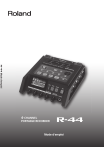
Enlace público actualizado
El enlace público a tu chat ha sido actualizado.